IN5502, IN5504, IN5532, IN5534 User s Guide
|
|
|
- Sven-Erik Johan Falk
- för 9 år sedan
- Visningar:
Transkript
1 IN5502, IN5504, IN5532, IN5534 User s Guide 5500 Regulatory models: F5500, F
2 Överensstämmelsedeklaration Tillverkare: InFocus Corporation, SW 68th Parkway, Portland, Oregon USA Härmed intygar vi på eget ansvar att denna projektor uppfyller kraven i följande direktiv och normer: EMC-direktivet 2004/108/EC EuP-direktivet 2005/32/EC EMC: EN EN EN EN Lågspänningsdirektivet 2006/95/EC Säkerhet: IEC :2005, MOD Varumärken DisplayLink är ett varumärke som tillhör DisplayLink Corporation. Apple, Macintosh och PowerBook är varumärken eller registrerade varumärken som tillhör Apple Computer, Inc. IBM är ett varumärke eller registrerat varumärke som tillhör International Business Machines, Inc. Microsoft, PowerPoint och Windows är varumärken eller registrerade varumärken som tillhör Microsoft Corporation. Adobe and Acrobat är varumärken eller registrerade varumärken som tillhör Adobe Systems Incorporated. DLP och DLP:s logotyp är registrerade varumärken som tillhör Texas Instruments och BrilliantColor är ett varumärke som tillhör Texas Instruments. InFocus, In Focus, och INFOCUS (stiliserat) är antingen registrerade varumärken eller varumärken som tillhör InFocus Corporation i USA och andra länder. Varning från FCC Denna enhet överensstämmer med avsnitt 15 i FCC-bestämmelserna. Användningen är underkastad följande två omständigheter: (1) denna enhet får inte orsaka skadlig interferens, och (2) denna enhet måste acceptera all interferens som tas emot, inklusive interferens som kan orsaka bristfällig funktion. Denna utrustning har testats och befanns uppfylla gränsvärdena för en digital Class A-enhet enligt avsnitt 15 av FCC:s föreskrifter. Dessa gränsvärden syftar till att ge ett rimligt skydd mot skadlig interferens när utrustningen används i en yrkesmiljö. Utrustningen alstrar, använder, och kan utstråla radiofrekvensenergi och kan, om den inte installerats enligt bruksanvisningen, orsaka skadlig interferens på radiokommunikation. Användning av utrustningen i hemmiljö orsakar sannolikt skadliga störningar vilka måste avlägsnas på användarens egen bekostnad. Ändringar eller modifikationer som inte uttryckligen har godkänts av InFocus Corp. Kan medföra att rätten att använda utrustningen förverkas. EN Varning Detta är en klass A-produkt. Den kan orsaka störningar i hemmiljö, vilka användaren själv måste avlägsna. Typisk användning är ett konferensrum, mötesrum eller hörsal. Kanada Denna klass A-apparat uppfyller kraven i kanadensiska normen ICES-003. Cet appareil numérique de la classe A est conforme à la norme NMB-003 du Canada. Myndighetsgodkännanden UL, cul Andra landsspecifika godkännandeprocesser kan vara tillämpliga. Se produktens certifieringsetikett. Detta dokument gäller för myndighetsregistrerade modellerna F5500 och F5530. Märkspänning: Modeller med en lampa (F5500) V, 5,0-2,0 A, Hz Modeller med två lampor (F5530) V, 9,5-3,5 A, Hz InFocus förbehåller sig rätten att när som helst och utan föregående meddelande ändra produkterbjudanden och produktspecifikationer. 1
3 Innehållsförteckning Inledning 5 Projektorns placering 7 Takmontering 8 Kabelhantering 8 Ansluta strömmen 9 Ansluta en datorkälla 9 Valfria datoranslutningar 10 Visa en bild 11 Justera bilden 12 Ansluta en videoenhet 13 Ansluta videoenheter 13 Stänga av projektorn 15 Felsöka installationen 15 Använda fjärrkontrollen 23 Använda ljud 24 Använda knapparna på knappsatsen 25 Optimera datorbilder 25 Presentationsfunktioner 25 Optimera videobilder 26 Anpassa projektorn 26 Dynamiska meddelanden 26 Använda menyerna 27 Menyn Standardbild 28 Menyn Avancerad bild 29 Menyn Inställning 30 Menyerna Status och Service 33 Hjälp 33 Använda nätverksfunktionerna 34 Använda LitePort 38 Underhåll 41 Rengöra objektivet 41 Byta projektorlampa 42 För IN5504 och IN För IN5534 och IN Byta objektivet 45 Använda säkerhetslåset 47 Bilaga 48 Projicerad bildstorlek 48 Tillvalsobjektiv 49 SplitScreen-kompabilitet 53 RS-232-kommandon 54 INNEHÅLL 64 2
4 Viktiga anvisningar för säker användning Läs anvisningarna i denna handbok för korrekt start och avstängning av projektorn. Följ alla varningar och försiktighetsåtgärder i bruksanvisningen och på projektorn. Blockera inte objektivet med något föremål när projektorn används. Blockerad ljusväg kan orsaka överhettning och eldsvåda. Placera projektorn horisontellt med en lutning som inte överskrider 8 grader. Placera projektorn på minst 1,2m avstånd från eventuella varmluftsintag eller ventiler. Blockera inte ventilationsöppningarna. Placera projektorn på en plats med god luftcirkulation och utan något som kan blockera luftintag och utblåsventiler. Placera inte projektorn på en bordsduk eller andra mjuka föremål som kan blockera ventilerna. Placera inte projektorn i direkt solljus, på fuktiga, oljiga eller dammiga platser eller där den kan komma i kontakt med rök eller ånga. Titta inte direkt in i objektivet när projektorn används. Tappa inte projektorn. Spill inte vätska på projektorn. Spilld vätska kan skada projektorm. Använd den medföljande nätkabeln. Anslut nätkabeln till ett jordat uttag. Vi rekommenderar att du använder en skarvdosa med överströmsskydd. Överbelasta inte vägguttaget. Håll i kontakten, inte kabeln när du tar ut nätkabeln. Tvätta händerna när du hanterat kablarna som medföljer produkten. Projektorns fjärrkontroll använder batterier. Kontrollera att batteriernas polaritet (+/-) ligger rätt. Kasta batterierna enligt lokala föreskrifter. Använd takmontering godkänd av InFocus för korrekt montering, ventilation och installation. Garantin gäller inte för skador orsakade av icke-godkänd takmontering eller vid installation på olämplig plats. När projektorn är takmonterad måste du sätta på dig skyddsglasögon innan du öppnar luckan till lampan för att undvika att skada ögonen. Projektorn måste installeras av kvalificerad personal för att få korrekt funktion och minska risken för fara eller skador. Vi rekommenderar inte att du installerar produkten själv. Låt kvalificerad servicepersonal utföra all service. Att själv utföra service på projektorn kan vara farligt och gör garantin ogiltig. Använd endast reservdelar angivna av InFocus. Icke godkända delar kan orsaka brand, elektrisk stöt eller skador och kan göra garantin ogiltig. Bara äkta InFocus-lampor testas för användning i denna projektor. Risk för elektriska stötar och brand vid användning av lampor som inte är godkända av InFocus och kan göra garantin ogiltig. Hg - Lampan innehåller kvicksilver. Följ gällande lokala bestämmelser för hantering av kvicksilver. Se Projektorn använder en kvicksilverlampa med högt tryck. Lampan kan sluta fungera i förtid eller spricka med ett poppande ljud om den skakas, skrapas eller hanteras när den är varm. Risken för lampfel eller spricka ökar också med lampans ålder, ersätt lampan när du ser meddelandet Byt lampa. Om lampan mot förmodan skulle spricka kan bitar slungas ut från projektorns ventiler. Kontrollera att inga människor, mat eller dryck befinner sig under eller runt projektorn, dvs. inom de områden som är märkta med "X" nedan. 8 /2,4m 5 / 1,5 m 3 / 1 m 3
5 Följ dessa anvisningar för att säkerställa god bildkvalitet och längsta möjliga brinntid för lampan under projektorns livslängd. Om dessa anvisningar inte följs kan garantin påverkas. Se garantibroschyren för fullständig information av garantin. VIKTIGT: Uppacknings/Transportmeddelande för IN5502, IN5504, IN5532 och IN5534 När ni packar upp er projektor, ta bort den svarta linsskyddsringen som sitter runt linsen så att den kan röra sig fritt. BEHÅLL linsskyddsringen för framtida transporter. Linsskyddsringen ska återinstalleras innan projektorn ska transporteras för att förhindra skador på linsens bytesmekanism. När ni förbereder projektorn för transport måste linsen vara centrerad innan linsskyddsringen kan installeras. För att göra detta gå in i Lens Shift>Auto Center funktionen i Basic Picture menyn. VIKTIGT: Uppacknings/fraktmeddelande för IN5502L, IN5504L, IN5532L och IN5534L När ni packar upp er projektor, ta bort det genomskinliga optiska motorskyddet från linsområdet för att installera valfri lins. BEHÅLL det genomskinliga optiska motorskyddet för framtida fraktsyften. Den valbara linsen ska tas bort och ersättas av det optiska motorskyddet när projektorn ska fraktas till reparation och/eller för andra syften. När den valbara linsen tas bort, ersätt den med det optiska motorskyddet för att minimera nedsmutsning inifrån motorutrymmet. 4
6 Inledning Din nya digitala projektor är lätt att ansluta, använda och underhålla. Projektorn är flexibel nog för att användas till både professionella presentationer och videovisning hemma. IN5502 och IN5532 har WXGA 1280x800-upplösning, IN5504 och IN5534 har inbyggd WUXGA 1920x1200- upplösning. Denna bruksanvisning gäller för alla fyra produkterna. De är kompatibla med ett flertal datorer och videoenheter. Produktspecifikationer Besök vår supportwebbplats för se din multimediaprojektors senaste specifikationer, eftersom de kan ändras utan förvarning. Registrering på nätet Registrera projektorn på vår webbplats för att aktivera garantin och få produktuppdateringar, meddelanden och registreringsincitament. Detta ingår Extratillbehör Bland extratillbehören finns extra skydd i olika utföranden, andra objektiv, fjärrkontrollen Commander-2, takfäste, DisplayLink Extender, DisplayLink trådlös adapter och LiteShow II. Dessa och andra tillbehör som kan köpas hittar du på vår webbplats eller hos närmaste återförsäljare. Bakre skydd LiteTouch knappsats och fjärrkontrollmottagare (IR) Främre skydd Objektiv Fjärrkontrollmottagare (IR) Projektor Kontakt till nätkabel Fjärrkontroll VGA datorkabel Dokumentation Nätkabel USB-kabel Anslutningspanel 5
7 Anslutningspanel Projektorn har anslutningar för både datorer och videoenheter inklusive följande: VGA-dator (2) HDMI (2) S-video Kompositvideo Komponentvideo BNC RGBHV och YPbPr till RGBHV, EDTV och HDTV Separata ljudingångar för video och dator USB DisplayLink kontakt, till audio-/videoingångar på dator. Denna USB-anslutning ger även ström till den trådlösa DisplayLink projektoradaptern. Projektorn har även följande anslutningar: Bildskärmsutgång för bildvisning på en stationär dator samtidigt som på projektionsskärmen. LAN-port till nätverksstyrning och webbserver. LitePort för anslutning till en USB flash-enhet med JPEG-bilder. Ljudutgång för anslutning av externa högtalare 5 V likströmsuttag 12 V skärmtriggerutgång Uttag för trådad fjärrkontroll RS-232-kontakt för seriell styrning. Styrkommandon finns i bilgana och på vår supportwebbplats OBS: Endast VGA-video skickas till kontakten Monitor ut. 5 V likströmsuttag Koaxialkontakten 6,4 mm x 2,2 mm ger en konstant 5 V, 2 A likströmskälla när projektorn är på och ger också ström när projektorn är i standby (avstängd) om nätverks- och DisplayLink-objekten i undermenyn Alltid påfunktioner är inställda på Ja. Det är utformad att ge ström till en trådlös InFocus LiteShow II-enhet eller InFocus DisplayLink Extender-enhet. 12 V skärmtriggerutgång. 3,5 mm minijack skärmtriggern ger 12 V, 0,25 A likström. De slår på när lampan tänds. Om du ansluter projektionsskärmen till denna utgång med kabeln som medföljde din skärm, flyttas skärmen ned när lampan slås på och skärmen återgår till sitt förvaringsläge när lampan stängs av.. 5 V likspänningsutgång RGBHV YPbPr Ljudingång Ljudutgång Kompositv ideo Kabelskydd RS-232 S-video Komponent video 12 V skärmtriggerutgång HDMI VGA DisplayLinkkontakt Liteport Monitor ut Trådad fjärrkontroll Säkerhetslås LAN 6
8 Projektorns placering För att avgöra bästa placering av projektorn bör du utgå från projektionsskärmens storlek och form, eluttagens placering i rummet och avståndet mellan projektorn och övrig utrustning. Här följer några allmänna riktlinjer: Placera projektorn på en plan yta i rät vinkel mot skärmen. Avståndet från projektorn (med standardobjektiv) till projektionsskärmen måste vara minst 0,9 meter. Placera projektorn på max 3 meters avstånd från eluttaget och inom 1,8 meter från videoenheten (om du inte har förlängningskablar). För att hålla kablarna lätt åtkomliga bör du lämna minst 15 cm avstånd till väggar och andra objekt runt projektorn. Placera projektorn på önskat avstånd från projektionsskärmen. Avståndet från projektorns objektiv till skärmen, zoominställningen och videoformatet avgör den projicerade bildens storlek. Bilden visas med en viss vinkel med standardobjektivet som medföljer projektorn. Objektivförskjutningsfunktionen kan dock variera bildförskjutningen. Den vertikala bildförskjutningen för alla projektorer är 50 % % (standard 80 %) och den horisontala bildförskjutningen är +/-10 % (standard 0 %). Vid 110 % förskjutning finns 10 % av bildhöjden över objektivets mitt i bordskonfiguration. Vid 50% förskjutning finns 50% av bildhöjden över objektivets mitt i bordskonfiguration. 110 % förskjutning Objektivets mitt 50% förskjuting Vertikal bildförskjutning är % Horisontal bildförskjutning är +/-10 % 7
9 audio 5 audio 4 audio 3 L L L audio 1 audio out screen trigger 12V DC 250 ma wireless R R R audio 2 IR ready +5V DC; 2A serial video 5 video 4 LAN monitor out computer 4 V H B G R computer 2 computer 3 TM DisplayLink certified LitePort computer 1 DisplayLink video 3 Y Pb Pr remote Takmontering Om du vill installera projektorn i taket: Projektorn måste installeras av kvalificerad personal för att få korrekt funktion och minska risken för fara eller skador. Vi rekommenderar inte att du installerar produkten själv. Vi rekommenderar starkt att du använder takfästen godkända av InFocus för ordentlig montering, ventilation och installation. Se installationsguiden som medföljer InFocus takmontering (art.nr. SP- CEIL-INSTALL) för ytterligare information. Garantin gäller inte för skador orsakade av icke-godkänd takmontering eller vid installation på olämplig plats. Taket måste vara starkt nog för att hålla projektorn och installationen måste utföras enligt lokala byggföreskrifter. Rådfråga din återförsäljare. Maximal fysisk lutning är +/-8º. Maximal fysisk horisontell vridning är +/-8º. Håll ett avstånd på minst 76 mm på sidorna, fram och bak och 22 mm på undersidan av projektorn för att ge tillräckligt luftflöde runt projektorn. Kabelhantering Det inbyggda kabelhanteringssystemet hjälper dig att ordna kablarna. Använd kabelhanteringssystemet genom att trä kablarna i öppningarna enligt bilden. kabelhanteringssystem Genom att använda kabelhanteringssystemet får du en snygg och professionell installation. 8º 8
10 MOLEX MOLEX Ansluta strömmen Anslut ena änden av den svarta nätkabeln till Power-anslutningen på projektorns baksida och den andra till ett eluttag. Strömlampan på Statuspanelen (sida 15) lyser nu orange. OBS: Använd alltid nätkabel som medföljer projektorn. RGBHV-anslutning Anslut ena ändan av BNC-kabeln till datorn och den andra ändan till projektorns BNC-uttag. Ansluta nätkabeln Ansluta en datorkälla DisplayLink Om du har en Windows- eller Macintosh-dator, anslut USB-kabeln mellan datorns USB-port och projektorns DisplayLink-kontakt *. Installera sedan DisplayLink-programmet: Windows: Följ anvisningarna på skärmen. Macintosh: En mapp öppnas som innehåller en fil med namnet DisplayLink Installer.pkg. Öppna filen och följ anvisningarna på skärmen. * Ytterligare anvisningar och felsökning till DisplayLink och för att hämta den senaste DisplayLink-versionen, gå till Ansluta USB-kabeln VGA-anslutning Anslut ena änden av den medföljande datorkabeln till VGA 1 eller VGA 2 anslutningen på projektorn och den andra till VGA-uttaget på datorn. Om du använder en stationär dator måste du först koppla ur bildskärmskabeln från datorns videoport (du kan ansluta denna bildskärmskabel till Monitor ut på projektorn, se nästa sida). Ansluta datorkabeln HDMI 1.3-anslutning HDMI är ett standardiserat, okomprimerat, heldigitalt ljud-/ videogränssnitt. HDMI ger ett gränssnitt mellan källor som digitalboxar, DVD-spelare och förstärkare och projektorn. Anslut en HDMI-kabel till videoutgången på videoenheten och till HDMI-uttaget på projektorn. Anslut en HDMI-kabel till videoenhetens videoutgång och till projektorns HDMI-uttaget. För att dra nytta av HDMI 1.3 Deep Color (30 bitar) måste du ha en 1.3- kompatibel källa. 9
11 Valfria datoranslutningar För att få ljud från projektorn ansluter du en ljudkabel (extratillbehör, säljs separat) till datorn och anslutningarna Audio 1 (används med VGA 1) eller Audio 2 (används med VGA 2) på projektorn. You can also assign your source to a different audio in connector, see sida 24 and sida 31. Du kan även behöva en adapter. Om du använder en stationär dator och vill se bilden på datorskärmen såväl som på projektionsskärmen ansluter du datorns bildskärmskabel till anslutningen Monitor Out på projektorn. OBS: Endast VGA-video skickas till kontakten Monitor ut. För att visa en presentation på en USB flash-enhet, se avsnittet Använda LitePort på sida 38. Den funktionen omvandlar presentationer till JPEGbilder och eliminerar behovet av en datorkälla. Det kan även integreras med vanliga väggskivor och paneler i konferensrum. Bläddra mellan bilder i en PowerPoint-presentation med fjärrkontrollen genom att ansluta USB-kabeln mellan projektorns DisplayLink-anslutning och datorn. Tryck sedan på upp- och ned-knapparna på fjärrkontrollen för att flytta mellan bilderna. Ansluta bildskärmskabeln Ansluta ljudkabeln 10
12 horizontal vertical Visa en bild Tryck på Strömbrytaren på knappsatsen eller på fjärrkontrollen. Strömknappen blinkar grön och fläkten startar. När lampan tänds visas startskärmen och strömlampan lyser grön. Det kan ta en minut innan bilden uppnår full ljusstyrka. Visas ingen startskärm?hjälp finns på sida 16. Tryck på strömbrytaren focus zoom Starta datorn eller videoenheten. Bilden ska nu visas på projektionsskärmen. Om inte, tryck på knappen Källa på projektorns knappsats eller fjärrkontrollen. Om du använder en VGA-kabel för anslutning av datorn till projektorn (istället för DisplayLink): Om du använder en bärbar dator, se först till att den externa videoporten är aktiverad. På många bärbara datorer aktiveras inte den externa videoporten automatiskt när en projektor ansluts. Vanligtvis används en knappkombination som Fn + F8 eller en CRT/LCD-knapp för att slå av och på en extern bildskärm. Leta efter en funktionsknapp märkt CRT/LCD eller en funktionsknapp med en bildskärmssymbol. Tryck på Fn och den märkta funktionsknappen samtidigt. Se den bärbara datorns dokumentation för ytterligare information om tangentkombinationen eller gå till InFocus webbplats på: Ingen bild från en bärbar dator?försök att trycka på knappen Autobild på knappsatsen eller fjärrkontrollen. Hjälp finns på sida 25. Starta datorn eller videoenheten Aktivera den bärbara datorns externa port Bildskärmstangent eller LCD/CRT-tangenten Fn-tangenten Är den bärbara datorn ansluten till projektorns DisplayLink-kontakt? Se bruksanvisningen till programmet InFocus DisplayLink (finns på InFocus webbplats på för felsökningsinformaiton. 11
13 Justera bilden Placera projektorn på önskat avstånd från skärmen i 90 graders vinkel mot skärmen. Se bilagan för skärmstorlekar och avstånd tillsammans med de olika objektivalternativen. Justera avståndet Om bilden är fyrkantig men inte centrerad på skärmen eller visningsområdet, justera Zoom eller Fokus i menyn Standardbild. (Du kan även hålla ner Välj-knappen i tio sekunder för att sätta på fokusstyrningen.) Justera sedan Digital Horz-förskjutning och Digital Vert-förskjutning tills bilden är centrerad. Se sida 28 för anvisningar till dessa menyjusteringar. Justera zoom, fokus och objektivförskjutning. Vrid på höjningsfötterna för stegvis justering av projektorns höjd. Håll händerna borta från varmluftsutblåset på projektorns baksida. Justera kontrast eller ljusstyrka från menyn Standardbild. Se sida 28 för anvisningar till dessa menyjusteringar. Justera höjden Höjningsfot Spärrknapp 12
14 Ansluta en videoenhet Du kan ansluta videoenheter som videobandspelare, DVD-spelare, videokameror, digitalkameror, spelkonsoller, HDTV-mottagare och TVmottagare till projektorn. Du kan ansluta ljud direkt till projektorn för att få ljud från de inbyggda högtalarna eller förbigå projektorns ljudsystem och ansluta ljudet direkt från källan till en stereo eller ett hemmabiosystem. Du kan ansluta projektorn till de flesta videoenheter som kan avge en videosignal. Det går inte att direktansluta en koaxialkabel från ett kabel-tveller satellit-tv-bolag, signalen måste först passera en mottagare. Exempel på mottagare är digitalkabelboxar, videobandspelare, digitalvideoinspelare och satellitteveboxar. I det här fallet räknas alla typer av enheter som kan ändra kanaler som en mottagare. Även om bildförhållandet väljs automatiskt av projektorn med hjälp av signalingången, kan du ändra det om du vill. Du kommer åt projektorns inställningar för bildförhållande från knappen Ändra storlek på fjärrkontrollen eller via menyn Standardbild i projektorn. Se sida 28 för mer information. Ansluta videoenheter Inga videokablar medföljer projektorn. Du kan beställa kablar från InFocus eller använda dina egna. Kompositvideoanslutning Anslut den gula kompositvideokabelns gula kontakt till videoenhetens videoutgång. Anslut den andra gula kontakten till det gula uttaget Komposit på projektorn. Anslut den vita kontakten på en mini Y-ljudkabel till videoenhetens vänstra ljudutgång och anslut den röda kontakten till den videoenhetens högra ljudutgång. Anslut kabelns andra ände till motsvarande videoanslutning Audio In på projektorn. Tänk på att bildkvaliteten vid kompositanslutning inte är lika bra som för S- video. HDMI 1.3-anslutning HDMI är ett standardiserat, okomprimerat, heldigitalt ljud-/ videogränssnitt. HDMI ger ett gränssnitt mellan källor som digitalboxar, DVD-spelare och förstärkare och projektorn. Anslut en HDMI-kabel till videoenhetens videoutgång och till projektorns HDMI 1- eller HDMI 2- uttag. För att dra nytta av HDMI 1.3 Deep Color (30 bitar) måste du ha en 1.3- kompatibel källa. S-videoanslutning Om videoenheten har en rund S-videoanslutning med fyra stift kopplar du en S-videokabel till videoenhetens S-videoanslutning och till uttaget S-video på projektorn. Använd ljudkabeln så som anges ovan. Tänk på att S-video ger bättre bildkvalitet än kompositvideo. VGA-anslutning Om videoenheten har en 15-polig VGA-utgång ansluter du ena änden av den medföljande datorkabeln till videokällans VGA-anslutningen. Det är möjligt att videoenhetens uttag på är märkt med "To Monitor" (till bildskärm). Anslut datorkabeln antingen till uttaget VGA 1 eller VGA 2 på projektorn. Komponentvideoanslutning Anslut komponentkabeln till videoenheten. Anslut komponentkabelns andra ände till Komponent-uttagen (eller om du använder BNC-kontakter, anslut till RGBHV- eller YPbPr-kontakterna). En Komponent till VGA-adapter kan användas tillsammans med VGAuttagen. Anslut komponentkabeln till videoenheten. Anslut den andra änden av komponentkabeln till adaptern och anslut adaptern till uttaget VGA 1 eller VGA 2. Komponent ger bästa möjliga videokvalitet. 13
15 Vad är bildförhållande (Aspect Ratio)? Bildförhållandet är förhållandet mellan bildens bredd och dess höjd. Vanliga TV-skärmar och äldre bärbara datorer har 4:3, HDTV och de flesta DVD hr 16:9 och bredskärmsdatorer hr 16:10. Om du projicerar på en skärm, påverkar skärmens storlek/form det bildförhållande du använder. Om du projicerar bilden på en tom vägg behöver skärmstorleken inte begränsas. Materialet som ska projiceras är också en faktor i valet mellan 4:3, 16:9 eller 16:10. De flesta TV-program har 4:3 medan de flesta filmer har 16:9. Om skärmen är av typen 16:9 bör du välja 16:9 för filmer i bredskärmsformat eller HDTV och Standard för material med bildförhållandet 4:3. Om du har en 4:3-skärm bör du fortfarande använda 16:9 för filmer i bredskärmsformat och HDTV, men du kan även välja mellan antingen 4:3 (för att täcka hela skärmen) eller Standard (för direkt pixelmappning) för material med bildförhållandet 4:3. Aktivera Force Wide för att automatiskt tvinga mindre förekommande bildförhållnden till 16:10. 4:3-skärm 16:9-skärm 4:3-läge 16:9-läge Standardläge 14
16 Stänga av projektorn Skärmsläckartid Du kan ställa in efter hur många minuter den svarta skärmen ska visas genom att aktivera funktionen Skärmsläckartid i menyn Inställning. Se sida 30. Auto avstängn.tid Projektorn har även funktionen Auto avstängn.tid som gör att lampan stängs av automatiskt när inga aktiva källor upptäcks och användaren varit inaktiv i 30 minuter. Funktionen är avstängd som standard. Du kan ändra tidsinställningen, Se sida 30. Stänga av projektorn Tryck på Strömbrytaren på fjärrkontrollen eller knappsatsen för att stänga av projektorn. Lampan stängs av, ett pip hörs och lysdioden blinkar orange i 10 minut samtidigt som fläktarna fortsätter att gå för att kyla av lampan. När lampan har svalnat lyser dioden orange och fläktarna stannar. Ta ut nätkabeln från eluttaget för att helt stänga av strömmen till projektorn. Felsöka installationen Statuspanelen på projektorns översida visar projektorns status och kan vara till hjälp vid felsökning. Ikon Ström, orange Ström, blinkar grönt Ström, grönt Ström, blinkar orange Tabell 1: Statuslampornas beteende och innebörd Innebörd Projektorn är ansluten till eluttaget. Strömbrytaren har tryckts ned och programvaran startas. Strömmen är på och projektorn kan användas. Strömbrytaren har tryckts ned för att stänga av projektorn och fläktarna går för att kyla ned projektorn. Temperatur Lampa Projektorn är för varm. Kontrollera att ventilationsöppningarna inte är blockerade (Se sida 21). Stäng av projektorn och vänta i en minut. Starta den igen. Kontakta teknisk support om problemet kvarstår. Besök för att kontakta service. Stäng av projektorn och vänta i en minut. Starta den igen. Om lampan för lampbyte tänds igen, ska lampan bytas och lamptiden återställas till noll (sida 43). Observera: För projektorer med två lampor, betyder en blinkning varannan sekund problem med lampa nr. 1, två blinkningar varannan sekunder betyder problem med lampa nr. 2. Skiftnyckel/service Stäng av projektorn och vänta i en minut. Starta den igen. Om servicelampan tänds igen måste projektorn in på service. Besök för att kontakta service. 15
17 Problem Lösning Resultat Ingen startskärm. Anslut nätkabeln till projektorn och tryck sedan Korrekt bild. på strömbrytaren. Startup Screen Endast startskärmen visas. Din dator använder projektorns DisplayLink-kontakt, se bruksanvisningen till DisplayLink för felsökningsinformation. Tryck på knappen Källa för att aktivera den bärbara datorns externa port. Datorbilden projiceras. Startup Screen Starta om den bärbara datorn 16
18 Problem Lösning Resultat Ingen datorbild, endast texten "Signal utanför Tryck på knappen Auto bild på knappsatsen eller Datorbilden projiceras. området". fjärrkontrollen. Justera datorns uppdateringsfrekvens genom att gå till Kontrollpanelen > Bildskärm > Inställningar > Avancerat > Adapter (platsen beror på operativsystemet). Signal out of the range Du kan även behöva ställa in en annan upplösning på datorn, som visas i följande problem, "bilden suddig eller beskuren". Endast datorns bakgrundsbild visas, inte skrivbordsikonerna. DisplayLink - Använd DisplayLink-programmet för att ändra skärmläget från Utökat skrivbord till Kopierat skrivbord. Inaktivera "Utöka Windows-skrivbordet till denna bildskärm" i Kontrollpanelen > Bildskärm > Inställningar > Bildskärm 2 (platsen varierar mellan olika operativsystem) Bakgrunden och skrivbordet projiceras. Avmarkera detta alternativ och klicka på Verkställ 17
19 Problem Lösning Resultat Bilden är suddig eller beskuren A A Ställ in datorns bildskärmsupplösning på projektorns inbyggda upplösning (Start > Inställningar > Kontrollpanelen > Bildskärm > fliken Inställningar) För en bärbar dator, inaktivera den bärbara datorns skärm eller aktivera dubbelskärmläge Bilden är tydlig och inte beskuren. A Bilden är inte centrerad på skärmen. Justera Objektivförskjutning på menyn Standardbild. Korrekt bild. 18
20 Problem Lösning Resultat Bilden är inte rätvinklig. Justera Keystone på menyn Standardbild. Rätvinklig bild. Bilden är oskarp. Justera Skärpa på menyn Standardbild. Korrekt bild. Bilden passar inte på en 4:3 eller 16:9-skärm. Ändra bildförhållandet till 4:3 eller 16:9 på menyn Standardbild > Bildförhållande. Korrekt bild. 19
21 A Problem Lösning Resultat Bilden är upp och ner. Stäng av Takmontering i menyn Inställning. Korrekt bild. Bilden spegelvänd vänster till höger. Stäng av Bakre projektion i menyn Inställning. Korrekt bild. A Projicerade färger överensstämmer inte med källan. Justera färg, färgton, ljusstyrka och kontrast på menyn Standardbild och/eller Färgutrymme på menyn Avancerad bild. Korrekt bild. COLOR COLOR 20
22 Problem Lösning Resultat Videon som inbäddats i min PowerPoint-presentation spelas inte upp på skärmen. Din dator använder projektorns DisplayLink-kontakt, se bruksanvisningen till DisplayLink för felsökningsinformation. Stäng av den bärbara datorns inbyggda LCD-skärm. Inbäddade videoklipp spelas upp korrekt. B B Lampan tänds inte, temperaturlampan är tänd. Kontrollera att ventilationsöppningarna inte är blockerade, stäng av projektorn och låt den svalna i en minut Lampan tänds. Temperaturlampa Startup Screen 21
23 Problem Lösning Resultat Texten "Byt lampa" visas när projektorn startas, lampan tänds inte, lampbyteslampan tänd. Lampan måste bytas (Se sida 42) Lampan tänds. Lampbyteslampa Lamplucka Byt lampa Startup Screen Behöver du fortfarande hjälp? För mer hjälp, besök vår supportwebbplats på eller ring oss. Kontrollera även våra instruktionsguider för mer information om användning av projektorn till hemmabio eller spel. Denna produkt omfattas av en begränsad garanti. En utökad garanti kan köpas hos återförsäljaren. När du skickar in projektorn på reparation rekommenderar vi att du förpackar enheten med de ursprungliga förpackningsmaterialen eller anlitar ett förpackningsbolag för att packa enheten. Teckna en transportförsäkring som täcker hela produktens värde. 22
24 Använda fjärrkontrollen Ändra storlek - växlar mellan olika bildförhållanden (se sida 28). Fjärrkontrollen använder de två (2) AA-batterierna. Sätt i batterierna genom att ta bort luckan från fjärrkontrollens baksida, vänd batteriets + och - poler i rätt riktning, skjut in dem på plats och sätt sedan tillbaka luckan. Varning: Hantera och kassera uttjänta batterier på ett miljöriktigt sätt. Torka genast fjärrkontrollen om den blir våt. Undvik överdriven värme och fuktighet. Kontrollera att batteriernas polaritet (+/-) ligger rätt. Blanda inte gamla och nya batterier eller batterier av olika typer. Byt ut batterierna när de är slut. Ta ut batterierna ur fjärrkontrollen när den inte ska användas under en längre tid. Fjärrkontrollen används genom att rikta den mot projektorn (inte mot datorn). Räckvidden för optimal drift är cirka 9 meter. Tryck på fjärrkontrollens Strömbrytare för att starta och stänga av projektorn (se sida 15 för information om avstängning). Tryck på fjärrkontrollens Meny-knapp för att öppna projektorns menyer. Navigera genom att trycka på pilknapparna och välj funktioner och justera inställningar i menyerna med Välj-knappen. Se sida 27 för mer information om menyerna. Fjärrkontrollen har följande knappar: Källa - växlar mellan källor. Volym - justerar ljudnivån. Anpassad som kan tilldelas en särskild funktion, till exempel Töm skärm eller Frys (Se sida 30). Hjälp - öppnar projektorns hjälpfunktion (se sida 33). Töm - för att tömma skärmen. Förinställningar - genvägar till lagrade inställningar (se sida 28). Ljud av - stänger av ljudet. Auto bild - synkroniserar om projektorn till källan. 23 Alternativet trådad fjärrkontroll Om fjärrkontrollens trådlösa avstånd inte är tillräckligt, finns fjärrkontrollen Commander som extratillbehör och ansluts med kabel till projektorns Trådad fjärrkontroll-uttag. Felsöka fjärrkontrollen Kontrollera att batterierna har satts i med polerna rättvända och att de inte är slut. Var noga med att rikta fjärrkontrollen mot projektorn eller skärmen, inte mot datorn, och håll dig inom räckvidden 9 meter. För bästa resultat bör du rikta fjärrkontrollen mot projektorn. Navigering sknappar
25 Använda ljud Använda projektorns högtalare När datorn använder DisplayLink- eller HDMI-uttagen, skickas både bild och ljud via respektive kabel till projektorn och ljudet spelas upp i projektorns högtalare. förstärkta högtalarna. Alternativt kan du förbigå projektorns ljudsystem och ansluta ljudet direkt från källan till en stereo eller ett hemmabiosystem. OBS: DisplayLink- och HDMI-ljud skickas till ljudutgången. Ansluta ljudkabeln För andra ingångar än DisplayLink och HDMI, anslut ljudkällan till motsvarande ljudanslutningar för att använda projektorns högtalare. Justera volymen med Volym-knapparna på knappsatsen eller fjärrkontrollen. Felsöka ljudet Kontrollera följande om du inte hör något ljud: Din dator använder projektorns DisplayLink-kontakt, se bruksanvisningen till programmet InFocus DisplayLink på webbplatsen för felsökningsinformation. Kontrollera att ljudkabeln är ansluten till rätt ljudanslutning, Dator eller Video. Kontrollera att volymen är tillräckligt högt inställd. Tryck på knappen Volym på knappsatsen eller fjärrkontrollen. Kontrollera att du anslutit till rätt ljudingång till din källa. Som standard, motsvarar Audio 1 VGA 1, Audio 2 VGA 2 och RGBHV/YPbPr, Audio 3 Komponent, Audio 4 motsvarar S-video och Audio 5 Komposit. Du kan ändra dessa tilldelningar, se sida 31. Kontrollera att du är ansluten till en ljudutgång, "audio out", på källan, och inte en linjeingång, "line-in" eller en mikrofoningång, "microphone". Justera ljudkällan. Om du spelar upp video, kontrollera att uppspelning inte har pausats. Ansluta externa högtalare Projektorn kan anslutas till externa förstärkta högtalare genom att ansluta en 3,5 mm stereokabel från ljudutgången Audio ut på projektorn till de Justera volymen Externa högtalare med egen förstärkare Högtalarkabel 24
26 Använda knapparna på knappsatsen De flesta knappar beskrivs i detalj i andra avsnitt, men här följer en översikt över deras funktioner: Strömbrytare - startar och stänger av projektorn ( sida 9). Auto bild - synkroniserar om projektorn till källan (sida 30). Förinställningar - genväg till bläddring mellan lagrade inställningar ( sida 28). Meny - öppnar skärmmenyerna ( sida 27). Välj - bekräftar val i menyerna ( sida 27). Uppåt/nedåtpil - navigerar i menyerna och ändrar inställningsvärden ( sida 27). Källa - växlar mellan källenheter (sida 9). Hjälp - öppnar projektorns hjälpfunktion ( sida 33). Menynavigeringsknappar Optimera datorbilder När projektorns körs och bilden syns på skärmen, kan du optimera bilden genom att justera inställningar i skärmmenyerna. För allmän information om användning av menyerna, se sida 27. Justera Keystone, kontrast eller ljusstyrka i menyn Standardbild (sida 28). Ändra bildförhållandet. Välj det alternativ som bäst passar till ingångskällan (sida 28). Justera färgtemperaturen i menyn Avancerad bild (sida 29). Justera alternativen Fas, Spårning, eller Horisontellt eller Vertikalt läge i menyn Avancerad bild (sida 29). När du har optimerat bilden för en viss källa kan du spara inställningarna som ett förinställt alternativ. På så sätt kan du enkelt hämta dessa inställningar senare (sida 28). Om din dator använder projektorns DisplayLink-kontakt, se bruksanvisningen till programmet InFocus DisplayLink för felsökningsinformation till optimering av bilden. Presentationsfunktioner Projektorn har flera funktioner som underlättar vid presentationer. Här följer en översikt, detaljer finns i avsnittet om menyn. Anpassad-tangenten Custom kan tilldelas flera olika funktioner. Standardeffekten är Källinfo, som visar information om projektorn och den aktuella källan. Se sida 30 för vidare information. Med alternativet Sökskärm kan du ändra standardstartskärmen till tom skärm eller startskärm (sida 31). Två alternativ, Auto-av och Skärmsläckartid erbjuder möjligheten att automatiskt stänga av projektorn efter flera minuters inaktivitet eller visa en tom skärm. Detta förlänger lampans livslängd (sida 30). 25
27 Optimera videobilder När videokällan är korrekt ansluten och bilden syns på skärmen kan du optimera bilden genom att justera inställningar i skärmmenyerna. För allmän information om användning av menyerna, se sida 27. Justera Keystone, kontrast, ljusstyrka, färg, nyans eller skärpa i menyn Standardbild (sida 28). Ändra bildförhållandet. Välj det alternativ som bäst passar till ingångskällan (sida 28). Justera färgtemperaturen. Välj ett värmevärde från listan (sida 29). Aktivera Överskanna för att ta bort störningar på bildens kanter (sida 29). Anpassa projektorn Du kan anpassa projektorn till dina specifika behov och inställningar. Se sida 30 till sida 31 för mer information om dessa funktioner. För bakprojektion, aktivera Bakre projektion i menyn Inställning. För takmonterad projektion, aktivera Takmontering i menyn Inställning. Ange vilken källa som projektorn kontrollerar först för aktiv video då projektorn startas. Ange funktionen för Anpassad tangent på fjärrkontrollen. Slå på och av projektorns visningsmeddelanden. Slå på energisparfunktioner. Ange visning tom skärm och startskärm. Ange menyspråk. Dynamiska meddelanden Med kommandon kan man skicka textmeddelanden som visas med projektorn (och alla andra InFocus-projektorer med funktionen Dynamiska meddelanden) på ett nätverk eller seriell anslutning. Texten visas på allt annat som visas och kan visas i rullande format eller i en ruta med alternativet varningspip. Detta är ett bra sätt att visa brådskande meddelanden till anställda och behöver bara en anslutning till projektorns RS-232-uttag eller ett LAN-uttag. Kommandon för att visa dynamiska meddelanden finns i bilagan och är tillgängliga på vår webbplats på 26
28 Använda menyerna Tryck på Meny på knappsatsen eller fjärrkontrollen för att öppna menyerna. (Menyerna stängs automatiskt efter 60 sekunder om inga knappar trycks ned.) Använd pilknapparna för att flytta uppåt och nedåt för att markera önskad meny och tryck sedan på Välj. För att ändra en menyinställning markerar du den, trycker på Välj och använd sedan uppåt och nedåtpilarna för att ändra värdet, välja ett alternativ respektive aktivera/inaktivera funktionen. Tryck på Välj för att bekräfta ändringarna. Använd pilknapparna för att navigera till en annan inställning. När du genomfört alla justeringar trycker du på Meny för att öppna en annan meny; tryck på Meny-knappen när som helst för att navigera till närmaste övre meny i hierarkin, och till sist stänga alla menyer. Menyerna är uppdelade enligt användning: Menyn Standardbild innehåller vanliga bildjusteringar. Menyn Avancerad bild innehåller mer komplicerade bildjusteringar. Menyn Inställning innehåller grundläggande justeringsalternativ som man inte brukar ändra ofta. Menyn Status och Service innehåller information om projektorn och källan. Menyn Standardbild Menyn Inställning Menyn Avancerad bild Menyerna Status och Service Menynavigeringsknappar 27
29 Menyn Standardbild För att justera följande inställningar markerar du inställningen, trycker på Välj, använder pilknapparna för att justera värdena och trycker sedan på Välj för att bekräfta ändringarna. Ljusstyrka: Ändrar bildens ljusintensitet. Kontrast: Styr skillnaden mellan bildens ljusaste och de mörkaste delar och ändrar mängden svart och vitt i bilden. Skärpa: Ändra skärpan på videobildens kanter. Välj en skärpeinställning. Färg: Justerar en videobild från svartvitt till färg med fullständig färgmättnad. Färginställningen fungerar endast på videokällor. Färgton: Justerar den röd-gröna färgbalansen i bilden på videobilder i NTSC-format. Nyansinställningen fungerar endast på videokällor i NTSCformat. SplitScreen: Visar två olika källor samtidigt. Växla primära källor, justera bilden och välj en av flerskärmsinställningarna: Antingen två sida vid sida horisontalt eller vertikalt eller en liten sekundär källbild som visas på den primära källan på ett av fyra platsalternativ. Se sida 53 för skärmalternativ. Auto bild: Tvingar projektor att hämta och låsa ingångssignalen. Detta alternativ används när signalkvaliteten är marginell. Bildförhållande: Bildförhållandet är förhållandet mellan bildens bredd och höjd. TV-skärmar är vanligtvis 4:3. HDTV och de flesta DVD-spelare är 16:9. Välj Auto om du vill att projektorn ska välja förhållandet. Välj Inbyggd om du vill se den omodifierade insignalen utan att projektorn ändrar bildförhållandet. Välj 16:9 för att titta på förbättrade DVD-filmer i bredbildsformat. För mer information om bildförhållandet, se sida 14. Använd förinst...: Projektorn har förinställda värden som optimerar projektorn för att visa datorpresentationer och videobilder under vissa förhållanden. Det finns även förinställningar som kan definieras av användaren. För att ställa in en förinställd justerar du först bilden och väljer sedan Spara användare i menyn Förinställda. Du kan återkalla dessa inställningar i framtiden genom att välja det förinställda alternativet Användare. Horz Keystone/Vert Keystone: Justerar bilden i vertikalt och gör den mer rätvinklig. Focus och zoom: Justerar fokus och zoomar bilden in eller ut. Digital zoom: Ändrar storleken för projektorns visningsområde. Om visningsområdet har ändrat storlek med denna inställning, kan den flyttas genom att ändra inställningarna för Horisontal shift och Vertikal shift. Objektivförskjutning: Förskjuter objektivet upp och ner eller vänster och höger. För att centrera linsen för transport eller andra syften, aktivera Auto Center -funktionen. Denna process kommer att ta en minut eller två att genomföra. Digital Horz/vert-förskjutning: Flyttar visningsområdet horisontellt eller vertikalt om dess storlek har ändrats av Digital zoom-inställningen. Öka keystoneförvrängning Menyn Standardbild Bildförhållande Minskakeystoneförvrängning 28
30 Menyn Avancerad bild BrilliantColor : Skapar ett utökat färgspektrum på skärmen med förstärkt färgmättnad som ger ljusare, mer verklighetstrogna färger. Välj Normalt utseende för de flesta videokällor och Ljust utseende för de flesta datorkällor. Vitbalans: (endast videokällor) Ökar ljusstyrkan i vita nyanser som är nära 100 %. DynamicBlack : (Endast IN5502/IN5504) Välj Auto för att alltid justera bländaren enligt mängden svart i aktuell bild eller välja ett procenttal till ett fast bländarvärde (100% är maximal storlek). Färgtemperatur: Ändrar färgintensiteten. Välj ett relativt värmevärde från listan. Force Wide: När den är av väljer den analoga låsningsalgoritmen standardupplösningen (4:3) som föredragen standardupplösning. När den är på väljer den analoga låsningsalgoritmen bredskärmsupplösningen (16:10) som föredragen standardupplösning. Overscan: Tar bort störningar runt videobilden. Fas: Justerar den horisontella fasen hos en datorkälla. Synk tröskelvärde: (endast progressiva signaler) Om en maskinvaruenhet som en DVD-spelare, inte synkroniserar korrekt med projektorn väljer du detta alternativ för att hjälpa den synkronisera när den är ansluten till projektorn. Spårning: Justerar vertikal bilduppritningen hos en datorkälla. Färgutrymme: Det här alternativet gäller dator- och komponentvideokällor. Det låter dig välja ett färgområde som är specialanpassat för insignalen. När du väljer Auto avgör projektorn standarden automatiskt. Om du vill välja en annan inställning stänger du av Auto och väljer RGB för datorkällor, och antingen REC709 eller REC601 för komponentvideokällor. Brusreducering: Minska tillfälligt och/eller rumsbrus på bilden. Justera hudton: Styr mängden av hudtonskorrigering på bilden. Ställ in svärta...: Analyserar den aktuella ingångsbilden och beräknar ett förskjutningsvärde som sedan läggs till värdet på svärta i den analoga eller digitala omvandlaren. Detta säkerställer optimal svärta för varje analog källa. Känn av film: Styr filmavkänningen och bestämmer om den ursprungliga videokällan är film eller video. Gamma: Välj passande gammaalternativ: Video, Film, Ljus eller CRT. Färg-gain: Justerar mängden gain på bildens röda, gröna och blåa kanaler. Färgförskjutning: Justerar förskjutningen på bildens röda, gröna och blåa kanaler. Horisontellt/Vertikalt läge: Justerar läget på skärmen för en datorkälla. Horisontell/Vertikal konkav distorsion: Korrigerar konkav optisk förvrängning. Menyn Avancerad bild 29
31 Menyn Inställning Språk: Välj ett språk till menyerna på skärmen. Nätverk: Ställer in nätverksinställningar. Se sida 34 för ytterligare informaiton om nätverkskonfiguration och drift. DHCP: DHCP på eller av. IP-adress: Tilldelar IP-adress på nätverket. Subnetmask: Tilldelar nätmask på nätverket. Standardgateway: Tilldelar standard-gateway. WINS värdnamn ta reda på: Stänger av sökning efter WINS Host Name. Värdnamn: Visar värdnamnet MAC-adress: Visar nätverkets MAC-adress. Visa nätverksmeddelanden: Nätverksmeddelanden av eller på. Nätverksmeddelanden visas projektorns IP-adress (och värdnamn om aktiverat) när projektorn visar källmeddelanden. Starta om nätverk...: Startar om nätverket. Nätverk fabriksåterstäln...: Utför fabriksåterställning. Knappklick: Slår på eller stänger av knappklicksljudet. När denna inställning är på avger tryckningar på knapparna på knappsatsen ett klickande ljud i projektorns högtalare. Kundnyckel: Här kan du associera en annan funktion till den anpassade tangenten så att du snabbt och enkelt kan använda funktionen. Markera en effekt och tryck på Välj för att välja en annan. Källinfo: Standardaktivitet. Visar källinformationsmenyn. Projektorinfo: Visar Projektorns informationsmeny. Bildförhållande: Ställer in förhållandet mellan bildens bredd och höjd (se sida 14 och sida 28). Auto bild: Synkroniserar om projektorn till källan (sida 25). Overscan: Tar bort störningar runt bilden. Tom skärm: Visar en tom skärm. 30 Frys skärm: Pausar den projicerade bilden. Ljud av: Stänger av allt ljud. AV Mute: Aktiverar och inaktiverar AV-ljudet. Källa: Växlar genom tillgängliga källor. Dold text: Aktiverar och inaktiverar dold text. SplitScreen: Aktiverar och inaktiverar SplitScreen. Innan du använder den för första gången ska du konfigurera SplitScreen-källorna med SplitScreen-menyn. Otilldelad tangent: Välj vad som ska visas när den otilldelade tangenten trycks ner: Din valda bild, en skärm i en färg (blå, svart eller vit), företagets logotyp, en timer eller testmönster. anpassade Timer-alternativet är lämpligt för skrivningar i klassrum eller för pauser mellan möten. Källknappar: Aktiverar eller inaktiverar källtangenterna på fjärrkontrollen Commander-2. Ström på: När denna funktion är aktiverad startas projektorn automatiskt när den känner av strömförsörjning. Det gör att takmonterade projektorer kan startas och stängas av med en strömbrytare på väggen. Auto avstängn. tid: Stänger automatiskt av projektorn efter att inga signaler upptäckts på ett förinställt antal minuter. Om en aktiv signal tas emot innan projektorn har stängts av visas bilden. Skärmsläckartid: Skärmen töms automatiskt och blir svart om inga signaler upptäcks på ett förinställt antal minuter. Bilden återkommer när en aktiv källa upptäcks eller en knapp på fjärrkontrollen eller knappsatsen trycks ned. Avstängningstimer: Projektorn stänger av automatiskt när den har varit på en viss tid. Alltid på-funktioner: Styr vilka projektorfunktioner som ska fungerar även när projektorn är i standby (avstängd men ansluten till elnätet). Tryck upp eller ned för att markera funktionen du vill ändra, tryck sedan på välj eller höger för att ändra funktionen till antingen Ja eller Nej. Tryck på meny när du är klar. Lägg märke till att en del funktioner måste ha samma värde, i detta fall ändras alla värden i undermenyn automatiskt om du ändrar ett värde.
32 Lampa i sparläge: Växlar mellan på och av. Aktivera detta för att minska lampans ljuseffekt. Detta sänker också fläkthastigheten och gör projektorn tystare. Nuvarande lampa: (Endast IN5532/IN5534) Styr vilken lampa som används. Automatiskt lampbyte: (Endast IN5532/IN5534) Styr när projektorn växlar mellan lamporna. Valen inkluderar: vid fel, vid start eller efter ett visst antal timmar. Effektljud: Styr om projektorn ska avge ett ljud när den startas och stängs av. Interna högtalare: Stänger av och slår på de interna högtalarna. Ljudinmatning: Tilldela en ljudingång till en viss video-/datoringång. (Standardinställningarna är följande: Audio 1 används med VGA 1, Audio 2 med VGA 2 och RGBHV/YPbPr, Audio 3 med Komponent, Audio 4 används med S-video; Audio 5 med komposit.) Tryck upp eller ner för att markera källan du vill ändra, tryck sedan på välj eller vänster och höger piltangenter för att ändra källans ljudingång. Tryck på menyn när du är klar. Autokälla: När den här funktionen är aktiverad (På) hittar projektorn automatiskt den aktiva källan och kontrollerar den valda Källa vid start först. När den här funktionen är avaktiverad (Av) återgår projektorn till den standardkälla som valts under Startkälla. För att visa en annan källa måste du välja en manuellt genom att trycka på knappen Källa på fjärrkontrollen eller knappsatsen. Startkälla: Ange vilken källa som projektorn kontrollerar först för aktiv video då projektorn startas. Snabb färguppdatering: Styr färghjulets hastighet. Dold text: Styr stängd rubrikvisning när ljudet inte är tystat. Om denna inställning inte är avstängd och ljudet inte är tystat och källan är NTSC och innehåller rubrik om den valda kanalen, måste projektorn visa rubriktext överlagd på bilden. Takmontering: Vänder bilden upp och ner för takmonterad projicering. Bakprojicering: Spegelvänder bilden så att du kan projicera från baksidan av en genomskinlig skärm. Auto keystone: Justerar automatiskt bilden vertikalt. Förhindra skärmsläckare: Förhindrar att datorn går in i skärmsläckarläge. Projektorn måste anslutas till datorn via en USB-kabel för att funktionen ska fungera. Sökskärm: Ger möjlighet att visa följande alternativ istället för standardskärmen när ingen källa upptäcks vid start av projektorn. Alternativen inkluderar företagets logotyp, en valfri bild eller en blå, svart eller vit skärm. Ta bild...: Tar en stillbild av det som visas på skärmen och gör att den kan användas som startbild. Inaktivera snapshot...: Stänger av snapshot-funktionen. Visa meddelanden: Visar statusmeddelanden (som "Söker") längst ner i skärmens vänstra hörn. Meny offset: Ger möjlighet att ändra posternas position på skärmmenyn. Meny transparent: Ger möjlighet att ändra hur mycket som syns av den projicerade bilden bakom skärmmenyn. Ju högre värde, desto mer syns av bilden bakom menyn. Förstoringskontroller: Ändrar funktionen på pilknapparna när menyn inte visas. Som standard byter pilknapparna bilder i PowerPoints bildspelsläge. Välj Förstoringskontroller för att justera förstoringsinställningarna med pilknapparna. När menyn inte visas, kan du trycka Välj-knappen för att växla mellan förstoringsinställningarna (Förstoringsnivå, Förstora horisontalt läge och Förstora vertikalt läge), tryck sedan Välj igen för att stänga av förstoringskontrollerna och använda pilknapparna för att byta bilder. 31
Quick Start *36.8AU05G003-A* IN3102 IN3104 IN3106 IN3108. For English, see fold-out poster 빠른 시작 안내서 快 速 入 P/N 36.8AU05G003-A
 IN3102 IN3104 IN3106 IN3108 Quick Start For English, see fold-out poster Guide de Démarrage Rapide Schnellstart-Anleitung Guía de Inicio Rápido Guida di Consultazione Rapida Snelstartgids Guia de Início
IN3102 IN3104 IN3106 IN3108 Quick Start For English, see fold-out poster Guide de Démarrage Rapide Schnellstart-Anleitung Guía de Inicio Rápido Guida di Consultazione Rapida Snelstartgids Guia de Início
Disperindag No. 0287/1.824.51/09.03. Regulatory models P1501, P1503 009-1325-02 P/N: 4J.0U102.003
 Quick Start For English, see fold-out poster Guide de Démarrage Rapide Schnellstart-Anleitung Guía de Inicio Rápido Guida di Consultazione Rapida Snelstartgids Guia de Início Rápido Snabbstarthandbok Краткое
Quick Start For English, see fold-out poster Guide de Démarrage Rapide Schnellstart-Anleitung Guía de Inicio Rápido Guida di Consultazione Rapida Snelstartgids Guia de Início Rápido Snabbstarthandbok Краткое
Överensstämmelsedeklaration. Varning från FCC. Varumärken. CE-varning. Kanada. Myndighetsgodkännanden
 Överensstämmelsedeklaration Tillverkare: InFocus Corporation, 13190 SW 68th Parkway, Suite 200, Portland, Oregon 97223-8368 USA Härmed intygar vi på eget ansvar att denna projektor uppfyller kraven i följande
Överensstämmelsedeklaration Tillverkare: InFocus Corporation, 13190 SW 68th Parkway, Suite 200, Portland, Oregon 97223-8368 USA Härmed intygar vi på eget ansvar att denna projektor uppfyller kraven i följande
X8 Snabbstarthandbok
 X8 Snabbstarthandbok support support 4 support 5 Höjd Justera bilden Projektorns placering Håll ned låsknappen på översidan av projektorn. Lyft upp projektorns framkant till lämplig höjd. Släpp knappen.
X8 Snabbstarthandbok support support 4 support 5 Höjd Justera bilden Projektorns placering Håll ned låsknappen på översidan av projektorn. Lyft upp projektorns framkant till lämplig höjd. Släpp knappen.
FCC-varning. Intyg om överensstämmelse. Varumärken. Kanada. Myndigheters godkännanden
 010-0752-02 Intyg om överensstämmelse Tillverkare: InFocus Corporation, 13190 SW 68th Parkway, Suite 200, Portland, Oregon 97223-8368 USA Vi intygar härmed på eget ansvar att den här projektorn uppfyller
010-0752-02 Intyg om överensstämmelse Tillverkare: InFocus Corporation, 13190 SW 68th Parkway, Suite 200, Portland, Oregon 97223-8368 USA Vi intygar härmed på eget ansvar att den här projektorn uppfyller
IN24 IN26. Användarhandbok
 IN4 IN6 Användarhandbok Läs häftet med säkerhetsanvisningar innan du installerar projektorn. Packa upp kartongen Det här ingår: Projektor Fjärrkontroll Cd-skiva Produktregistrering och Referenshandbok
IN4 IN6 Användarhandbok Läs häftet med säkerhetsanvisningar innan du installerar projektorn. Packa upp kartongen Det här ingår: Projektor Fjärrkontroll Cd-skiva Produktregistrering och Referenshandbok
PU9730 / PW9620 / PX9710 Digital Projektor Installationsguide
 PU9730 / PW9620 / PX9710 Digital Projektor Installationsguide Innehållsförteckning Produktinformation... 3 Linsinformation... 3 Obs! (vid kantövergång)... 3 Produktinformation... 4 Linsförskjutningsområde...
PU9730 / PW9620 / PX9710 Digital Projektor Installationsguide Innehållsförteckning Produktinformation... 3 Linsinformation... 3 Obs! (vid kantövergång)... 3 Produktinformation... 4 Linsförskjutningsområde...
MP511 digital projektor Mainstream-serien Användarhandbok. Välkommen
 MP511 digital projektor Mainstream-serien Användarhandbok Välkommen Innehåll Viktiga säkerhetsanvisningar... 5 Inledning... 9 Projektorns funktioner...9 Förpackningens innehåll...10 Standardtillbehör...
MP511 digital projektor Mainstream-serien Användarhandbok Välkommen Innehåll Viktiga säkerhetsanvisningar... 5 Inledning... 9 Projektorns funktioner...9 Förpackningens innehåll...10 Standardtillbehör...
SOUNDSTICKS WIRELESS. Installationsguide
 SOUNDSTICKS WIRELESS Installationsguide 2 SOUNDSTICKS WIRELESS 1. Läs dessa anvisningar. 2. Spara anvisningarna. 3. Uppmärksamma alla varningar. 4. Följ alla anvisningar. 5. Använd inte apparaten nära
SOUNDSTICKS WIRELESS Installationsguide 2 SOUNDSTICKS WIRELESS 1. Läs dessa anvisningar. 2. Spara anvisningarna. 3. Uppmärksamma alla varningar. 4. Följ alla anvisningar. 5. Använd inte apparaten nära
Viktiga säkerhetsanvisningar
 Säkerhetsvarningar - ögon Undvik alltid att stirra/vara vänd rakt mot projektorns stråle. Håll ryggen mot strålen så mycket som möjligt. En pinne eller laserpekare rekommenderas för att undvika att hamna
Säkerhetsvarningar - ögon Undvik alltid att stirra/vara vänd rakt mot projektorns stråle. Håll ryggen mot strålen så mycket som möjligt. En pinne eller laserpekare rekommenderas för att undvika att hamna
Referenshandbok Expansionsenhet för HP Notebook-dator
 Referenshandbok Expansionsenhet för HP Notebook-dator Dokumentartikelnummer: 336449-101 Augusti 2003 I det här dokumentet finns instruktioner för hur du använder expansionsenheten för HP Notebook-datorn
Referenshandbok Expansionsenhet för HP Notebook-dator Dokumentartikelnummer: 336449-101 Augusti 2003 I det här dokumentet finns instruktioner för hur du använder expansionsenheten för HP Notebook-datorn
Brukanvisning Candy5 HD
 Bruksanvisning Brukanvisning Candy5 HD 1. Vad är CANDY5 HD?... 5 2. Säkerhetsinformation... 6 3. Vad finns i förpackningen?... 7 4. Beskrivning... 8 5. Kom igång... 10 5-1. Ladda batteriet... 10 5-2. Ta
Bruksanvisning Brukanvisning Candy5 HD 1. Vad är CANDY5 HD?... 5 2. Säkerhetsinformation... 6 3. Vad finns i förpackningen?... 7 4. Beskrivning... 8 5. Kom igång... 10 5-1. Ladda batteriet... 10 5-2. Ta
Energihantering Användarhandbok
 Energihantering Användarhandbok Copyright 2008 Hewlett-Packard Development Company, L.P. Windows är ett USA-registrerat varumärke som tillhör Microsoft Corporation. Informationen i detta dokument kan komma
Energihantering Användarhandbok Copyright 2008 Hewlett-Packard Development Company, L.P. Windows är ett USA-registrerat varumärke som tillhör Microsoft Corporation. Informationen i detta dokument kan komma
W1000+ Digital Projektor Användarhandbok. Välkommen
 W1000+ Digital Projektor Användarhandbok Välkommen Innehåll Viktiga säkerhetsanvisningar...3 Introduktion...7 Projektorns funktioner... 7 Förpackningens innehåll... 8 Projektorns utsida... 9 Kontroller
W1000+ Digital Projektor Användarhandbok Välkommen Innehåll Viktiga säkerhetsanvisningar...3 Introduktion...7 Projektorns funktioner... 7 Förpackningens innehåll... 8 Projektorns utsida... 9 Kontroller
Fullfunktions fjärrkontroll (för MT-serien) Fjärrkontroll i kortstorlek (för LT-serien)
 Fullfunktions fjärrkontroll (för MT-serien) Fjärrkontroll i kortstorlek (för LT-serien) Den interaktiva fjärrkontrollen demonstrerar egenskaperna, funktionerna, inställningarna och de justerbara menyerna
Fullfunktions fjärrkontroll (för MT-serien) Fjärrkontroll i kortstorlek (för LT-serien) Den interaktiva fjärrkontrollen demonstrerar egenskaperna, funktionerna, inställningarna och de justerbara menyerna
W1100/W1200 Digital Projektor Användarhandbok. Välkommen
 W1100/W1200 Digital Projektor Användarhandbok Välkommen Innehåll Viktiga säkerhetsanvisningar...3 Introduktion...7 Projektorns funktioner... 7 Förpackningens innehåll... 8 Projektorns utsida... 9 Kontroller
W1100/W1200 Digital Projektor Användarhandbok Välkommen Innehåll Viktiga säkerhetsanvisningar...3 Introduktion...7 Projektorns funktioner... 7 Förpackningens innehåll... 8 Projektorns utsida... 9 Kontroller
LX501/LW401/LWU421/ LX601i/LW551i/LWU501i Bruksanvisning (detaljerad) - Guide för stapling
 LX501/LW401/LWU421/ LX601i/LW551i/LWU501i Bruksanvisning (detaljerad) - Guide för stapling 020-000499-02 Projektor LX501/LW401/LWU421/ LX601i/LW551i/LWU501i Bruksanvisning (detaljerad) Guide för stapling
LX501/LW401/LWU421/ LX601i/LW551i/LWU501i Bruksanvisning (detaljerad) - Guide för stapling 020-000499-02 Projektor LX501/LW401/LWU421/ LX601i/LW551i/LWU501i Bruksanvisning (detaljerad) Guide för stapling
Nokia Fun Camera PT-3 Användarhandbok. 9356921 Utgåva 2
 Nokia Fun Camera PT-3 Användarhandbok 9356921 Utgåva 2 KONFORMITETSDEKLARATION Vi, NOKIA CORPORATION, tillkännager under vårt ensamma ansvar att produkten PT-3 uppfyller villkoren i följande EU-direktiv:
Nokia Fun Camera PT-3 Användarhandbok 9356921 Utgåva 2 KONFORMITETSDEKLARATION Vi, NOKIA CORPORATION, tillkännager under vårt ensamma ansvar att produkten PT-3 uppfyller villkoren i följande EU-direktiv:
55200 Inspelningsbar microfon
 55200 Inspelningsbar microfon Lär känna Easi-Speak Innehåll: Inbyggd högtalare Mikrofon Volymknappar Hörlursuttag På-/av-knapp Statuslampa Röd inspelningsknapp Grön uppspelningsknapp USB-anslutning Föregående
55200 Inspelningsbar microfon Lär känna Easi-Speak Innehåll: Inbyggd högtalare Mikrofon Volymknappar Hörlursuttag På-/av-knapp Statuslampa Röd inspelningsknapp Grön uppspelningsknapp USB-anslutning Föregående
MW814ST digital projektor Användarhandbok. Välkommen
 MW814ST digital projektor Användarhandbok Välkommen Innehåll Viktiga säkerhetsanvisningar...3 Inledning...7 Projektorns funktioner... 7 Förpackningens innehåll... 8 Projektorns utsida... 9 Kontroller och
MW814ST digital projektor Användarhandbok Välkommen Innehåll Viktiga säkerhetsanvisningar...3 Inledning...7 Projektorns funktioner... 7 Förpackningens innehåll... 8 Projektorns utsida... 9 Kontroller och
Ström. Dokumentartikelnummer: 393525-101. I den här handboken beskrivs hur datorn använder ström. Oktober 2005
 Ström Dokumentartikelnummer: 393525-101 Oktober 2005 I den här handboken beskrivs hur datorn använder ström. Innehåll 1 Strömkontroller och -lampor 2 Strömkällor Ansluta nätadaptern...............................
Ström Dokumentartikelnummer: 393525-101 Oktober 2005 I den här handboken beskrivs hur datorn använder ström. Innehåll 1 Strömkontroller och -lampor 2 Strömkällor Ansluta nätadaptern...............................
PB8253/PB8263 digital projektor Installationserien Användarhandbok. Välkommen
 PB8253/PB8263 digital projektor Installationserien Användarhandbok Välkommen Copyright Copyright 2006 BenQ Corporation. Med ensamrätt. Ingen del av denna publikation får återskapas, överföras, återges,
PB8253/PB8263 digital projektor Installationserien Användarhandbok Välkommen Copyright Copyright 2006 BenQ Corporation. Med ensamrätt. Ingen del av denna publikation får återskapas, överföras, återges,
CP120c digital projektor Kommunikationsserien Användarhandbok. Välkommen
 CP120c digital projektor Kommunikationsserien Användarhandbok Välkommen Copyright Copyright 2006 för BenQ Corporation. Med ensamrätt. Ingen del av den här publikationen får återskapas, kopieras, lagras
CP120c digital projektor Kommunikationsserien Användarhandbok Välkommen Copyright Copyright 2006 för BenQ Corporation. Med ensamrätt. Ingen del av den här publikationen får återskapas, kopieras, lagras
8. Videoutgång 9. Driftknappar 10. Strömindikator 11. PAL-indikator 12. Kanalomkopplare 13. Videoingång. A. Meny B. Zoom C.
 Produktinformation MOTTAGARE. Antenn 2. VGA-utgång 3. VGA-ingång 4. AUDIO-ingång 5. S-VIDEO 6. Nätanslutning 7. Kontrollknappar 8. Videoutgång 9. Driftknappar 0. Strömindikator. PAL-indikator 2. Kanalomkopplare
Produktinformation MOTTAGARE. Antenn 2. VGA-utgång 3. VGA-ingång 4. AUDIO-ingång 5. S-VIDEO 6. Nätanslutning 7. Kontrollknappar 8. Videoutgång 9. Driftknappar 0. Strömindikator. PAL-indikator 2. Kanalomkopplare
TOPAZ XL HD Förstoringskamera
 TOPAZ XL HD Förstoringskamera Användarmanual Freedom Scientific Inc. December, 2011 Art Nr. 1-3304 PUBLISHED BY Freedom Scientific 11800 31st Court North St. Petersburg, Florida 33716-1805 USA http://www.freedomscientific.com
TOPAZ XL HD Förstoringskamera Användarmanual Freedom Scientific Inc. December, 2011 Art Nr. 1-3304 PUBLISHED BY Freedom Scientific 11800 31st Court North St. Petersburg, Florida 33716-1805 USA http://www.freedomscientific.com
IN5104 User s Guide Addendum
 IN5104 User s Guide Addendum Regulatory model W55 Mode d emploi du projecteur IN5104 Addenda IN5104 Benutzeranleitung Nachtrag Apéndice del Manual de uso IN5104 Supplemento alla guida all'uso del modello
IN5104 User s Guide Addendum Regulatory model W55 Mode d emploi du projecteur IN5104 Addenda IN5104 Benutzeranleitung Nachtrag Apéndice del Manual de uso IN5104 Supplemento alla guida all'uso del modello
Solo HD. Nordic. SOLO manual version 20120808 1
 Solo HD Nordic SOLO manual version 20120808 1 1 Gratulerar till ditt val av förstoringshjälpmedel. Vi hoppas att det kommer att hjälpa dig i din vardag. SOLO HD från Nordiceye är ett flexibelt portabelt
Solo HD Nordic SOLO manual version 20120808 1 1 Gratulerar till ditt val av förstoringshjälpmedel. Vi hoppas att det kommer att hjälpa dig i din vardag. SOLO HD från Nordiceye är ett flexibelt portabelt
CANDY4 HD II 20160419
 CANDY4 HD II 20160419 2 Innehållsförteckning 1 Vad är CANDY4 HD II?... 6 2 Säkerhetsföreskrifter... 7 3 Vad finns i förpackningen?... 8 4 Fysisk beskrivning... 9 5 Kom igång... 11 5.1 Ladda batteriet...
CANDY4 HD II 20160419 2 Innehållsförteckning 1 Vad är CANDY4 HD II?... 6 2 Säkerhetsföreskrifter... 7 3 Vad finns i förpackningen?... 8 4 Fysisk beskrivning... 9 5 Kom igång... 11 5.1 Ladda batteriet...
Kom igång med din SMART Board. Det praktiska
 Kom igång med din SMART Board Det praktiska Nu när ni fått er nya SMART Board på plats och ni vill börja använda den finns det ett par steg som man bör göra först för att få allt att fungera. I denna guide
Kom igång med din SMART Board Det praktiska Nu när ni fått er nya SMART Board på plats och ni vill börja använda den finns det ett par steg som man bör göra först för att få allt att fungera. I denna guide
Nordisk Synsupport AB Informationsteknik för synskadade. Användarmanual & Monterings anvisning IDEA-CX
 Användarmanual & Monterings anvisning IDEA-CX Nordisk Synsupport Tel. +46 (0)470 72 98 88 1. Ingående Delar ( Gäller standard system) 2. Montering och kopplingar 3. Genomgång av funktioner och knappar
Användarmanual & Monterings anvisning IDEA-CX Nordisk Synsupport Tel. +46 (0)470 72 98 88 1. Ingående Delar ( Gäller standard system) 2. Montering och kopplingar 3. Genomgång av funktioner och knappar
MP772 ST/MP776 ST Digital Projektor Användarhandbok. Välkommen
 MP772 ST/MP776 ST Digital Projektor Användarhandbok Välkommen Innehåll Viktiga säkerhetsanvisningar...3 Inledning...7 Projektorns funktioner... 7 Förpackningens innehåll... 8 Projektorns utsida... 9 Kontroller
MP772 ST/MP776 ST Digital Projektor Användarhandbok Välkommen Innehåll Viktiga säkerhetsanvisningar...3 Inledning...7 Projektorns funktioner... 7 Förpackningens innehåll... 8 Projektorns utsida... 9 Kontroller
Presenterar. Mustek Systems, Inc.
 Presenterar Mustek Systems, Inc. Informationen i detta dokument kan ändras utan föregående meddelande. Företag, namn och information som används i exempel är fingerade om inte något annat framgår. Ingen
Presenterar Mustek Systems, Inc. Informationen i detta dokument kan ändras utan föregående meddelande. Företag, namn och information som används i exempel är fingerade om inte något annat framgår. Ingen
in2102 in2104 in2106 Snabbstarthandbok
 in2102 in2104 in2106 Snabbstarthandbok Läs igenom broschyren med säkerhetsanvisningarna innan du monterar projektorn. 1 Packa upp kartongen Följande ingår: Projektor Fjärrkontroll USB-kabel Datorkabel
in2102 in2104 in2106 Snabbstarthandbok Läs igenom broschyren med säkerhetsanvisningarna innan du monterar projektorn. 1 Packa upp kartongen Följande ingår: Projektor Fjärrkontroll USB-kabel Datorkabel
IN2112, IN2114, IN2116
 IN2112, IN2114, IN2116 010-0735-02 DISPERINDAG No. 0287/1.824.51/09.0 Regulatory models: V2000, M2100 Överensstämmelsedeklaration Tillverkare: InFocus Corporation, 13190 SW 68th Parkway, Portland, Oregon
IN2112, IN2114, IN2116 010-0735-02 DISPERINDAG No. 0287/1.824.51/09.0 Regulatory models: V2000, M2100 Överensstämmelsedeklaration Tillverkare: InFocus Corporation, 13190 SW 68th Parkway, Portland, Oregon
BOLTHi INTELLIGENT RÖRELSEDETEKTOR MED SVÄNGBAR STRÅLKASTARE, KAMERA OCH LARM
 BOLTHi INTELLIGENT RÖRELSEDETEKTOR MED SVÄNGBAR STRÅLKASTARE, KAMERA OCH LARM BRUKSANVISNING Vänligen läs alla instruktioner innan installationen ÖVERBLICK 00701/00708 med kamera (480x640 pixlar) och 00707
BOLTHi INTELLIGENT RÖRELSEDETEKTOR MED SVÄNGBAR STRÅLKASTARE, KAMERA OCH LARM BRUKSANVISNING Vänligen läs alla instruktioner innan installationen ÖVERBLICK 00701/00708 med kamera (480x640 pixlar) och 00707
55201 Digitalkamera med video
 55201 Digitalkamera med video Användarhandbok Behåll dessa instruktioner för framtida bruk. Tuff-Cam 2 innehåller ett obytbart, uppladdningsbart batteri. Försök inte att ta loss batteriet. Om den råkar
55201 Digitalkamera med video Användarhandbok Behåll dessa instruktioner för framtida bruk. Tuff-Cam 2 innehåller ett obytbart, uppladdningsbart batteri. Försök inte att ta loss batteriet. Om den råkar
Skärmförstoring... 26 Öka och minska förstoringen... 26 Kontrollera aktuell läsposition... 27 Färgläge... 28 Kontrastjustering...
 GoVision 20160513 Innehållsförteckning Introduktion... 4 Upphovsrätt... 5 Säkerhetsföreskrifter... 6 VARNING! För din säkerhet... 6 Säkerhetsanvisningar... 7 Produktinformation... 8 Förpackningens innehåll...
GoVision 20160513 Innehållsförteckning Introduktion... 4 Upphovsrätt... 5 Säkerhetsföreskrifter... 6 VARNING! För din säkerhet... 6 Säkerhetsanvisningar... 7 Produktinformation... 8 Förpackningens innehåll...
Pekdon och tangentbord Användarhandbok
 Pekdon och tangentbord Användarhandbok Copyright 2009 Hewlett-Packard Development Company, L.P. Windows är ett USA-registrerat varumärke som tillhör Microsoft Corporation. Informationen i detta dokument
Pekdon och tangentbord Användarhandbok Copyright 2009 Hewlett-Packard Development Company, L.P. Windows är ett USA-registrerat varumärke som tillhör Microsoft Corporation. Informationen i detta dokument
Pekdon och tangentbord Användarhandbok
 Pekdon och tangentbord Användarhandbok Copyright 2009 Hewlett-Packard Development Company, L.P. Windows är ett USA-registrerat varumärke som tillhör Microsoft Corporation. Informationen i detta dokument
Pekdon och tangentbord Användarhandbok Copyright 2009 Hewlett-Packard Development Company, L.P. Windows är ett USA-registrerat varumärke som tillhör Microsoft Corporation. Informationen i detta dokument
Datorn en översikt Användarhandbok
 Datorn en översikt Användarhandbok Copyright 2007 Hewlett-Packard Development Company, L.P. Microsoft och Windows är USA-registrerade varumärken som tillhör Microsoft Corporation. SD-logotypen är ett varumärke
Datorn en översikt Användarhandbok Copyright 2007 Hewlett-Packard Development Company, L.P. Microsoft och Windows är USA-registrerade varumärken som tillhör Microsoft Corporation. SD-logotypen är ett varumärke
Trådlöst stereoheadset 2.0. Bruksanvisning CECHYA-0083
 Trådlöst stereoheadset 2.0 Bruksanvisning CECHYA-0083 VARNING! Undvik att skada hörseln genom att inte lyssna på för hög volym under längre perioder. Säkerhetsföreskrifter Läs informationen i den här bruksanvisningen
Trådlöst stereoheadset 2.0 Bruksanvisning CECHYA-0083 VARNING! Undvik att skada hörseln genom att inte lyssna på för hög volym under längre perioder. Säkerhetsföreskrifter Läs informationen i den här bruksanvisningen
SmartView Synergy PI Version 140130
 ' SmartView Synergy PI Version 140130 Polar Print SmartView Synergi PI Användarmanual Viktig säkerhetsinformation Följ alla varningar, försiktighetsåtgärder och instruktioner som markerats på produkten.
' SmartView Synergy PI Version 140130 Polar Print SmartView Synergi PI Användarmanual Viktig säkerhetsinformation Följ alla varningar, försiktighetsåtgärder och instruktioner som markerats på produkten.
Kapitel 1 Ansluta routern till Internet
 Kapitel 1 Ansluta routern till Internet I det här kapitlet beskrivs hur du ansluter routern och hur du får åtkomst till Internet via den. Vad finns i lådan? Produktförpackningen bör innehålla följande
Kapitel 1 Ansluta routern till Internet I det här kapitlet beskrivs hur du ansluter routern och hur du får åtkomst till Internet via den. Vad finns i lådan? Produktförpackningen bör innehålla följande
Innehållsförteckning
 CANDY4 HD 20150129 Innehållsförteckning 1 Vad är CANDY4 HD?... 4 2 Säkerhetsföreskrifter... 5 3 Vad finns i förpackningen?... 6 4 Fysisk beskrivning... 7 5 Kom igång... 9 5.1 Ladda batteriet... 9 5.2 Ta
CANDY4 HD 20150129 Innehållsförteckning 1 Vad är CANDY4 HD?... 4 2 Säkerhetsföreskrifter... 5 3 Vad finns i förpackningen?... 6 4 Fysisk beskrivning... 7 5 Kom igång... 9 5.1 Ladda batteriet... 9 5.2 Ta
MODELL C-HOMWA-1 ANSLUTNINGSSATS, CONNEX (USB) MODELL L-HOMWA-1 ANSLUTNINGSSATS, LXi (RS-232)
 MODELL C-HOMWA-1 ANSLUTNINGSSATS, CONNEX (USB) MODELL L-HOMWA-1 ANSLUTNINGSSATS, LXi (RS-232) BRUKSANVISNING Rev 20110525 Patentsökt ALLMÄNT Tack för att du köpt denna produkt. Det är viktigt att du läser
MODELL C-HOMWA-1 ANSLUTNINGSSATS, CONNEX (USB) MODELL L-HOMWA-1 ANSLUTNINGSSATS, LXi (RS-232) BRUKSANVISNING Rev 20110525 Patentsökt ALLMÄNT Tack för att du köpt denna produkt. Det är viktigt att du läser
Wireless N 300+ Powerline AV-router WNXR2000. Installationshandbok
 Wireless N 300+ Powerline AV-router WNXR2000 Installationshandbok 2010 NETGEAR, Inc. Med ensamrätt. Teknisk support Tack för att du väljer NETGEARs produkter. Leta upp serienumret på etiketten på produkten
Wireless N 300+ Powerline AV-router WNXR2000 Installationshandbok 2010 NETGEAR, Inc. Med ensamrätt. Teknisk support Tack för att du väljer NETGEARs produkter. Leta upp serienumret på etiketten på produkten
Dell XPS 14 Ägarens handbok
 Dell XPS 14 Ägarens handbok Datormodell: XPS L421X Regulatorisk modell: P30G Regulatorisk typ: P30G001 Obs, viktigt och varningar OBS! Detta meddelande innehåller viktig information som kan hjälpa dig
Dell XPS 14 Ägarens handbok Datormodell: XPS L421X Regulatorisk modell: P30G Regulatorisk typ: P30G001 Obs, viktigt och varningar OBS! Detta meddelande innehåller viktig information som kan hjälpa dig
Nordisk Synsupport AB Informationsteknik för synskadade. Användarmanual & Monterings anvisning IDEA-SCX
 Användarmanual & Monterings anvisning IDEA-SCX Nordisk Synsupport Tel. +46 (0)470 72 98 88 1. Ingående Delar ( Gäller standard system) 2. Montering och kopplingar 3. Genomgång av funktioner och knappar
Användarmanual & Monterings anvisning IDEA-SCX Nordisk Synsupport Tel. +46 (0)470 72 98 88 1. Ingående Delar ( Gäller standard system) 2. Montering och kopplingar 3. Genomgång av funktioner och knappar
ThinkPad G40-serien Installationsanvisningar
 PN: 92P1526 ThinkPad G40-serien Installationsanvisningar Packlista Tack för att du valt att köpa en IBM ThinkPad i G40-serien. Kontrollera att allt som står i den här listan finns med i förpackningen.
PN: 92P1526 ThinkPad G40-serien Installationsanvisningar Packlista Tack för att du valt att köpa en IBM ThinkPad i G40-serien. Kontrollera att allt som står i den här listan finns med i förpackningen.
jbl on stage micro II högtalardocka till iphone/ipod
 Användarhandbok Svenska iphone/ipod ingår inte jbl on stage micro II högtalardocka till iphone/ipod Viktiga säkerhets Instruktioner Vänligen läs följande försiktighetsanvisningar innan användning: 1. Läs
Användarhandbok Svenska iphone/ipod ingår inte jbl on stage micro II högtalardocka till iphone/ipod Viktiga säkerhets Instruktioner Vänligen läs följande försiktighetsanvisningar innan användning: 1. Läs
Datorn en översikt Användarhandbok
 Datorn en översikt Användarhandbok Copyright 2007 Hewlett-Packard Development Company, L.P. Microsoft och Windows är amerikanska registrerade varumärken som tillhör Microsoft Corporation. Bluetooth är
Datorn en översikt Användarhandbok Copyright 2007 Hewlett-Packard Development Company, L.P. Microsoft och Windows är amerikanska registrerade varumärken som tillhör Microsoft Corporation. Bluetooth är
Användarhandbok för trådlöst headset (HS-11W) 9235346 Utgåva 1
 Användarhandbok för trådlöst headset (HS-11W) 9235346 Utgåva 1 KONFORMITETSDEKLARATION Vi, NOKIA CORPORATION, tillkännager under vårt ensamma ansvar att produkten HS-11W uppfyller villkoren i följande
Användarhandbok för trådlöst headset (HS-11W) 9235346 Utgåva 1 KONFORMITETSDEKLARATION Vi, NOKIA CORPORATION, tillkännager under vårt ensamma ansvar att produkten HS-11W uppfyller villkoren i följande
Allt du behöver veta för att koppla in din inspelningsbara HDTV-box!
 Allt du behöver veta för att koppla in din inspelningsbara HDTV-box! Grattis till ett bra val! Så snart du har installerat utrustningen är det bara att börja använda dina nya tjänster. Har du allt du behöver?
Allt du behöver veta för att koppla in din inspelningsbara HDTV-box! Grattis till ett bra val! Så snart du har installerat utrustningen är det bara att börja använda dina nya tjänster. Har du allt du behöver?
LÖPBAND TM900 BRUKSANVISNING
 LÖPBAND TM900 BRUKSANVISNING 1 Översikt 2 Säkerhetsanvisningar När du använder elektrisk utrustning bör du alltid tänka på följande: Läs alla anvisningar innan du börjar använda löpbandet. FARA! Undvik
LÖPBAND TM900 BRUKSANVISNING 1 Översikt 2 Säkerhetsanvisningar När du använder elektrisk utrustning bör du alltid tänka på följande: Läs alla anvisningar innan du börjar använda löpbandet. FARA! Undvik
Mirasys VMS 7.3. Workstation användarvägledning
 Mirasys VMS 7.3 Workstation användarvägledning INNEHÅLLSFÖRTECKNING Innehållsförteckning... 2 Innan du börjar... 3 Logga in... 4 Användargränssnitt... 8 Navigeraren... 11 Kameror... 19 Audio... 35 Videoutgångar...
Mirasys VMS 7.3 Workstation användarvägledning INNEHÅLLSFÖRTECKNING Innehållsförteckning... 2 Innan du börjar... 3 Logga in... 4 Användargränssnitt... 8 Navigeraren... 11 Kameror... 19 Audio... 35 Videoutgångar...
Svensk version. Inledning. Installation av maskinvara. Installation av Windows XP. LW057V2 Sweex trådlösa LAN PCI-kort 54 Mbps
 LW057V2 Sweex trådlösa LAN PCI-kort 54 Mbps Inledning Utsätt inte det trådlösa LAN PCI-kortet 54 Mbps för extrema temperaturer. Placera inte enheten i direkt solljus eller nära värmekällor. Använd inte
LW057V2 Sweex trådlösa LAN PCI-kort 54 Mbps Inledning Utsätt inte det trådlösa LAN PCI-kortet 54 Mbps för extrema temperaturer. Placera inte enheten i direkt solljus eller nära värmekällor. Använd inte
COZZY FIRE MONTERINGS- OCH BRUKSANVISNING
 COZZY FIRE MONTERINGS- OCH BRUKSANVISNING Grattis till ditt köp av den elektriska kaminen Cozzy Fire. Läs noga igenom monterings- och bruksanvisningen samt säkerhetsföreskrifterna innan du använder produkten.
COZZY FIRE MONTERINGS- OCH BRUKSANVISNING Grattis till ditt köp av den elektriska kaminen Cozzy Fire. Läs noga igenom monterings- och bruksanvisningen samt säkerhetsföreskrifterna innan du använder produkten.
ThinkPad R40-serien. Installationsanvisningar. Packlista PN: 92P1249
 Packlista ThinkPad R40-serien PN: 9P49 Installationsanvisningar Tack för att du har valt att köpa en IBM ThinkPad i R-serien. Kontrollera att allt som står i den här listan finns med i förpackningen. Om
Packlista ThinkPad R40-serien PN: 9P49 Installationsanvisningar Tack för att du har valt att köpa en IBM ThinkPad i R-serien. Kontrollera att allt som står i den här listan finns med i förpackningen. Om
Styrplatta och tangentbord
 Styrplatta och tangentbord Användarhandbok Copyright 2006 Hewlett-Packard Development Company, L.P. Microsoft och Windows är USA-registrerade varumärken som tillhör Microsoft Corporation. Informationen
Styrplatta och tangentbord Användarhandbok Copyright 2006 Hewlett-Packard Development Company, L.P. Microsoft och Windows är USA-registrerade varumärken som tillhör Microsoft Corporation. Informationen
Milliamp Process Clamp Meter
 771 Milliamp Process Clamp Meter Instruktionsblad Inledning Fluke 771 Milliamp Processklämmätare ( mätare ) är en handhållen, batteridriven klämmätare som mäter 4-20 ma likström utan att den elektriska
771 Milliamp Process Clamp Meter Instruktionsblad Inledning Fluke 771 Milliamp Processklämmätare ( mätare ) är en handhållen, batteridriven klämmätare som mäter 4-20 ma likström utan att den elektriska
Enheter. Dokumentartikelnummer: 405759-101. I den här handboken beskrivs datorns hårddisk och extra externa enheter. Maj 2006
 Enheter Dokumentartikelnummer: 405759-101 Maj 2006 I den här handboken beskrivs datorns hårddisk och extra externa enheter. Innehåll 1 Skötsel av enhet 2 Lampa på enhet 3 Hårddisk HP Mobile Data Protection
Enheter Dokumentartikelnummer: 405759-101 Maj 2006 I den här handboken beskrivs datorns hårddisk och extra externa enheter. Innehåll 1 Skötsel av enhet 2 Lampa på enhet 3 Hårddisk HP Mobile Data Protection
USB DAC Bruksanvisning 2 SVENSKA. Din musik + vår passion
 USB DAC Bruksanvisning 2 SVENSKA Din musik + vår passion Innehåll Anslutningar...3 Användarinstruktioner...4 LED-färger/blinkar...4 LED-färger...4 USB Class...4 För Mac...4 För Windows...5 Tekniska specifikationer...6
USB DAC Bruksanvisning 2 SVENSKA Din musik + vår passion Innehåll Anslutningar...3 Användarinstruktioner...4 LED-färger/blinkar...4 LED-färger...4 USB Class...4 För Mac...4 För Windows...5 Tekniska specifikationer...6
Komma igång. 9247672, Utgåva 2 SV. Nokia N73-1
 Komma igång 9247672, Utgåva 2 SV Nokia N73-1 Knappar och delar (framsida och sida) Modellnummer: Nokia N73-1. Nedan kallad Nokia N73. 1 Ljussensor 2 Sekundär kamera med lägre upplösning 3 Väljarknappar
Komma igång 9247672, Utgåva 2 SV Nokia N73-1 Knappar och delar (framsida och sida) Modellnummer: Nokia N73-1. Nedan kallad Nokia N73. 1 Ljussensor 2 Sekundär kamera med lägre upplösning 3 Väljarknappar
Ljusridå för pekning
 Ljusridå för pekning Innehållsförteckning Information om användning... 2 Ljusridå för pekning... 3 Installation av ljusridå för pekning... 4 Steg 1: Projektorinstallation... 5 Steg 2: Konfiguration av
Ljusridå för pekning Innehållsförteckning Information om användning... 2 Ljusridå för pekning... 3 Installation av ljusridå för pekning... 4 Steg 1: Projektorinstallation... 5 Steg 2: Konfiguration av
MP620p digital projektor Mainstream-serien Användarhandbok. Välkommen
 MP620p digital projektor Mainstream-serien Användarhandbok Välkommen Copyright Copyright 2006 för BenQ Corporation. Ingen del av den här publikationen får återskapas, överföras, skrivas om eller lagras
MP620p digital projektor Mainstream-serien Användarhandbok Välkommen Copyright Copyright 2006 för BenQ Corporation. Ingen del av den här publikationen får återskapas, överföras, skrivas om eller lagras
S ounddock SerieS iii 2012 Bose Corporation, The Mountain, Framingham, MA 01701-9168 USA AM362678 Rev. 00 digital MuSic SySteM
 SoundDock Series III Digital Music System TAB 8 TAB 7 TAB 6 TAB 5 Svenska TAB 3 TAB 2 English VIKTIGA SÄKERHETSANVISNINGAR Läs bruksanvisningen Följ anvisningarna i den här användarhandboken noga. Detta
SoundDock Series III Digital Music System TAB 8 TAB 7 TAB 6 TAB 5 Svenska TAB 3 TAB 2 English VIKTIGA SÄKERHETSANVISNINGAR Läs bruksanvisningen Följ anvisningarna i den här användarhandboken noga. Detta
TRUST 120V WIRELESS DVD & VIDEO VIEWER
 Instruktioner för att komma igång Kapitel 1. Anslutning (4.2) 2. Använda Fjärrkontrollsförlängaren (4.3) 3. Kontroll efter installationen (5) 1 Inledning Den här bruksanvisningen är avsedd för användare
Instruktioner för att komma igång Kapitel 1. Anslutning (4.2) 2. Använda Fjärrkontrollsförlängaren (4.3) 3. Kontroll efter installationen (5) 1 Inledning Den här bruksanvisningen är avsedd för användare
TOPAZ PHD. Användarmanual
 TOPAZ PHD Användarmanual Freedom Scientific, Inc. Februari 2015 PUBLISHED BY Freedom Scientific 11800 31st Court North St. Petersburg, Florida 33716-1805 USA http://www.freedomscientific.com Informationen
TOPAZ PHD Användarmanual Freedom Scientific, Inc. Februari 2015 PUBLISHED BY Freedom Scientific 11800 31st Court North St. Petersburg, Florida 33716-1805 USA http://www.freedomscientific.com Informationen
EXPLORE 7 HD 20151124
 EXPLORE 7 HD 20151124 Innehållsförteckning INTRODUKTION... 2 1. DELAR OCH TILLBEHÖR... 3 2. ÖVERSIKT... 3 3. ANVÄNDA EXPLORĒ 7... 5 3.1 STRÖM PÅ/AV... 5 3.2 ÖKA OCH MINSKA FÖRSTORING... 6 3.3 FÄRGLÄGE
EXPLORE 7 HD 20151124 Innehållsförteckning INTRODUKTION... 2 1. DELAR OCH TILLBEHÖR... 3 2. ÖVERSIKT... 3 3. ANVÄNDA EXPLORĒ 7... 5 3.1 STRÖM PÅ/AV... 5 3.2 ÖKA OCH MINSKA FÖRSTORING... 6 3.3 FÄRGLÄGE
CHUBBSAFES EVOLVE BRUKSANVISNING
 CHUBBSAFES EVOLVE BRUKSANVISNING 1 Ref: BASS-0010-B/21.02.2014 Innehållsförteckning 1- EGENSKAPER... 4 1-1 Modeller... 4 1-2 Mått och vikt... 4 1-3 Interiör (standard och tillval)... 5 2- TRANSPORT...
CHUBBSAFES EVOLVE BRUKSANVISNING 1 Ref: BASS-0010-B/21.02.2014 Innehållsförteckning 1- EGENSKAPER... 4 1-1 Modeller... 4 1-2 Mått och vikt... 4 1-3 Interiör (standard och tillval)... 5 2- TRANSPORT...
KULFORMAD HÖGTALARE. Bluetooth-högtalare med NFC-teknik. Användarhandbok
 Bluetooth-högtalare med NFC-teknik Användarhandbok Bäste kund, Tack för att du köpt en IRC-produkt. Vi är mycket glada att du har valt en av våra produkter. Vi är säkra på att du kommer att ha mycket glädje
Bluetooth-högtalare med NFC-teknik Användarhandbok Bäste kund, Tack för att du köpt en IRC-produkt. Vi är mycket glada att du har valt en av våra produkter. Vi är säkra på att du kommer att ha mycket glädje
ViTex snabbguide. 1. Inläsning till ViTex från scanner eller PDF Läs in text via scanner Läs in text från en JPEG-bild eller ett PDF-dokument
 ViTex snabbguide 1. Inläsning till ViTex från scanner eller PDF Läs in text via scanner Läs in text från en JPEG-bild eller ett PDF-dokument 2. Uppläsning i ViTex Ikoner för uppläsning Läs upp enstaka
ViTex snabbguide 1. Inläsning till ViTex från scanner eller PDF Läs in text via scanner Läs in text från en JPEG-bild eller ett PDF-dokument 2. Uppläsning i ViTex Ikoner för uppläsning Läs upp enstaka
PORTABEL LUFTKONDITIONERING BRUKSANVISNING
 PORTABEL LUFTKONDITIONERING BRUKSANVISNING Modell: AC-210 / AC-310 Vänligen läs noggrant igenom bruksanvisningen för att säkerställa korrekt användning, underhåll och installation. Spara manualen för framtida
PORTABEL LUFTKONDITIONERING BRUKSANVISNING Modell: AC-210 / AC-310 Vänligen läs noggrant igenom bruksanvisningen för att säkerställa korrekt användning, underhåll och installation. Spara manualen för framtida
LW053 Sweex Wireless LAN USB 2.0 Adapter 54 Mbps
 Svensk version LW053 Sweex Wireless LAN USB 2.0 Adapter 54 Mbps Inledning Först och främst tackar vi till ditt köp av denna Sweex Wireless LAN USB 2.0 Adapter 54 Mbps. Med denna Wireless LAN Adapter kan
Svensk version LW053 Sweex Wireless LAN USB 2.0 Adapter 54 Mbps Inledning Först och främst tackar vi till ditt köp av denna Sweex Wireless LAN USB 2.0 Adapter 54 Mbps. Med denna Wireless LAN Adapter kan
TRUST 450LR MOUSE WIRELESS OPTICAL
 Instruktioner för att komma igång Kapitel 1. Ställa in kanalerna (4.1) 2. Ansluta mottagaren (4.2) 3. Ladda och sätta i batterierna (4.3) 4. Avinstallera gamla drivrutiner (4.4) 5. Installation i Windows
Instruktioner för att komma igång Kapitel 1. Ställa in kanalerna (4.1) 2. Ansluta mottagaren (4.2) 3. Ladda och sätta i batterierna (4.3) 4. Avinstallera gamla drivrutiner (4.4) 5. Installation i Windows
Användarhandbok Trådlös laddningsplatta DT-903
 Användarhandbok Trådlös laddningsplatta DT-903 Utgåva 1.0 SV Användarhandbok Trådlös laddningsplatta DT-903 Innehåll Säkerhet 3 Om ditt tillbehör 4 Knappar och delar 5 Ladda telefonen 6 Få meddelanden
Användarhandbok Trådlös laddningsplatta DT-903 Utgåva 1.0 SV Användarhandbok Trådlös laddningsplatta DT-903 Innehåll Säkerhet 3 Om ditt tillbehör 4 Knappar och delar 5 Ladda telefonen 6 Få meddelanden
HP:s mediefjärrkontroll (endast vissa modeller) Användarhandbok
 HP:s mediefjärrkontroll (endast vissa modeller) Användarhandbok Copyright 2008 Hewlett-Packard Development Company, L.P. Windows och Windows Vista är registrerade varumärken som tillhör Microsoft Corporation
HP:s mediefjärrkontroll (endast vissa modeller) Användarhandbok Copyright 2008 Hewlett-Packard Development Company, L.P. Windows och Windows Vista är registrerade varumärken som tillhör Microsoft Corporation
XPS 15 Ägarens handbok
 XPS 5 Ägarens handbok Datormodell: XPS 9530 Regleringsmodell: P3F Regleringstyp: P3F00 Anmärkningar, viktigt och varningar ANMÄRKNING: Detta meddelande innehåller viktig information som kan hjälpa dig
XPS 5 Ägarens handbok Datormodell: XPS 9530 Regleringsmodell: P3F Regleringstyp: P3F00 Anmärkningar, viktigt och varningar ANMÄRKNING: Detta meddelande innehåller viktig information som kan hjälpa dig
Svensk Bruksanvisning
 L-78 USB SKIVSPELARE Svensk Bruksanvisning Läs igenom denna bruksanvisning innan användning av produkten och spara bruksanvisningen för framtida användning. VIKTIGA SÄKERHETSANVISNINGAR 1. Läs dessa anvisningar.
L-78 USB SKIVSPELARE Svensk Bruksanvisning Läs igenom denna bruksanvisning innan användning av produkten och spara bruksanvisningen för framtida användning. VIKTIGA SÄKERHETSANVISNINGAR 1. Läs dessa anvisningar.
BRUKSANVISNING APPlicator
 BRUKSANVISNING APPlicator Förpackningens innehåll Kontrollera noggrant innehållet i förpackningen: APPlicator-enhet USB-sladd Strömadapter Detta dokument Produktbeskrivning APPlicator är en trådlös kontaktlåda
BRUKSANVISNING APPlicator Förpackningens innehåll Kontrollera noggrant innehållet i förpackningen: APPlicator-enhet USB-sladd Strömadapter Detta dokument Produktbeskrivning APPlicator är en trådlös kontaktlåda
BeoVision 4. Handbok
 BeoVision 4 Handbok CAUTION RISK OF ELECTRIC SHOCK DO NOT OPEN VIKTIGT: För att minska risken för elektriska stötar får inte höljet (eller baksidan) avlägsnas. Det finns inga delar inuti som användaren
BeoVision 4 Handbok CAUTION RISK OF ELECTRIC SHOCK DO NOT OPEN VIKTIGT: För att minska risken för elektriska stötar får inte höljet (eller baksidan) avlägsnas. Det finns inga delar inuti som användaren
HP:s mobila fjärrkontroll ScrollSmart (endast vissa modeller) Användarhandbok
 HP:s mobila fjärrkontroll ScrollSmart (endast vissa modeller) Användarhandbok Copyright 2008 Hewlett-Packard Development Company, L.P. Windows och Windows Vista är registrerade varumärken som tillhör Microsoft
HP:s mobila fjärrkontroll ScrollSmart (endast vissa modeller) Användarhandbok Copyright 2008 Hewlett-Packard Development Company, L.P. Windows och Windows Vista är registrerade varumärken som tillhör Microsoft
Powerware 3105 UPS Användarhandbok
 Powerware 3105 UPS 2005 Eaton Corporation Innehållet i denna handbok är skyddat enligt upphovsrättslagen och får varken helt eller delvis kopieras utan uttrycklig tillåtelse av utgivaren. Stor noggrannhet
Powerware 3105 UPS 2005 Eaton Corporation Innehållet i denna handbok är skyddat enligt upphovsrättslagen och får varken helt eller delvis kopieras utan uttrycklig tillåtelse av utgivaren. Stor noggrannhet
Användar Guide. är ett varumärke av Google Inc.
 Användar Guide Android TM är ett varumärke av Google Inc. - 2 - Tack för att du köpt en MINIX NEO X5mini. Följ denna guide för att ställa in din enhet. MINIX NEO X5mini är en revolutionerande smart media
Användar Guide Android TM är ett varumärke av Google Inc. - 2 - Tack för att du köpt en MINIX NEO X5mini. Följ denna guide för att ställa in din enhet. MINIX NEO X5mini är en revolutionerande smart media
Användarmanual. BT Drive Free 11 2 1 021 104 112
 Användarmanual BT Drive Free 11 2 1 021 104 112 Säkerhet och allmän information - Läs noggrant igenom bruksanvisningen och följ instruktionerna. - Följ alla lokala lagar för användning av mobiltelefoner
Användarmanual BT Drive Free 11 2 1 021 104 112 Säkerhet och allmän information - Läs noggrant igenom bruksanvisningen och följ instruktionerna. - Följ alla lokala lagar för användning av mobiltelefoner
Fjärrkontroll (endast vissa modeller)
 Fjärrkontroll (endast vissa modeller) Användarhandbok Copyright 2006 Hewlett-Packard Development Company, L.P. Microsoft och Windows är USA-registrerade varumärken som tillhör Microsoft Corporation. Informationen
Fjärrkontroll (endast vissa modeller) Användarhandbok Copyright 2006 Hewlett-Packard Development Company, L.P. Microsoft och Windows är USA-registrerade varumärken som tillhör Microsoft Corporation. Informationen
Powerware 3105 UPS Användarhandbok
 Powerware 3105 UPS 2005 Eaton Corporation Innehållet i denna handbok är skyddat enligt upphovsrättslagen och får varken helt eller delvis kopieras utan uttrycklig tillåtelse av utgivaren. Stor noggrannhet
Powerware 3105 UPS 2005 Eaton Corporation Innehållet i denna handbok är skyddat enligt upphovsrättslagen och får varken helt eller delvis kopieras utan uttrycklig tillåtelse av utgivaren. Stor noggrannhet
Model T50. Voltage/Continuity Tester. Bruksanvisning. PN 2438510 May 2005 2005 Fluke Corporation. All rights reserved. Printed in China.
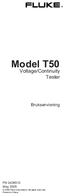 Model T50 Voltage/Continuity Tester Bruksanvisning PN 2438510 May 2005 2005 Fluke Corporation. All rights reserved. Printed in China. Symbolbeskrivning: Varningstext Utförs med stor försiktighet. Varning
Model T50 Voltage/Continuity Tester Bruksanvisning PN 2438510 May 2005 2005 Fluke Corporation. All rights reserved. Printed in China. Symbolbeskrivning: Varningstext Utförs med stor försiktighet. Varning
Bruksanvisning. Bestic software version 1.0-2.0. Äthjälpmedel. Internet: www.bestic.se
 Bruksanvisning Bestic software version 1.0-2.0 Äthjälpmedel Sida 1 (20) Innehållsförteckning 1. Introduktion 2. Säkerhet 3. Produktöversikt 4. Handhavande 5. Äta med Bestic 6. Skötselråd 7. Transport och
Bruksanvisning Bestic software version 1.0-2.0 Äthjälpmedel Sida 1 (20) Innehållsförteckning 1. Introduktion 2. Säkerhet 3. Produktöversikt 4. Handhavande 5. Äta med Bestic 6. Skötselråd 7. Transport och
BRUKSANVISNING. Modell: LMDT-810 Rörelsevakt / IR som sänder självlärande kodsignal till ansluten Nexa mottagare
 BRUKSANVISNING Modell: LMDT-810 Rörelsevakt / IR som sänder självlärande kodsignal till ansluten Nexa mottagare FUNKTIONER: * 67 miljoner kodkombinationer, inga störningar från grannarna. * Enkel användning,
BRUKSANVISNING Modell: LMDT-810 Rörelsevakt / IR som sänder självlärande kodsignal till ansluten Nexa mottagare FUNKTIONER: * 67 miljoner kodkombinationer, inga störningar från grannarna. * Enkel användning,
DENVER BPB-100C. Bruksanvisning
 DENVER BPB-100C Bruksanvisning BRUKSANVISNING 1. Säkerhetsföreskrifter 1) Du får inte använda eller förvara enheten i hög temperatur eller på utsatta platser. 2) Exponera inte enheten för regn. 3) Du får
DENVER BPB-100C Bruksanvisning BRUKSANVISNING 1. Säkerhetsföreskrifter 1) Du får inte använda eller förvara enheten i hög temperatur eller på utsatta platser. 2) Exponera inte enheten för regn. 3) Du får
Nokia Trådlös plugin-handsfree för bilen HF-33W 9252957/1
 Nokia Trådlös plugin-handsfree för bilen HF-33W 1 2 3 4 5 6 7 9252957/1 KONFORMITETSDEKLARATION Härmed intygar, NOKIA CORPORATION, att denna HF-33W står i överensstämmelse med de väsentliga egenskapskrav
Nokia Trådlös plugin-handsfree för bilen HF-33W 1 2 3 4 5 6 7 9252957/1 KONFORMITETSDEKLARATION Härmed intygar, NOKIA CORPORATION, att denna HF-33W står i överensstämmelse med de väsentliga egenskapskrav
Nokia Bluetooth-headset BH-200 Användarhandbok
 Nokia Bluetooth-headset BH-200 Användarhandbok 1 9246086 Utgåva 2 KONFORMITETSDEKLARATION Vi, NOKIA CORPORATION, tillkännager under vårt ensamma ansvar att produkten HS-58W uppfyller villkoren i följande
Nokia Bluetooth-headset BH-200 Användarhandbok 1 9246086 Utgåva 2 KONFORMITETSDEKLARATION Vi, NOKIA CORPORATION, tillkännager under vårt ensamma ansvar att produkten HS-58W uppfyller villkoren i följande
Vocatex Standard och Plus
 Vocatex Standard och Plus 120719 Innehållsförteckning Innehållsförteckning... 2 1. Säkerhets- och underhållsinstruktioner... 3 Säkerhetsinstruktioner... 3 Underhållsinstruktioner... 4 2. Kom igång... 5
Vocatex Standard och Plus 120719 Innehållsförteckning Innehållsförteckning... 2 1. Säkerhets- och underhållsinstruktioner... 3 Säkerhetsinstruktioner... 3 Underhållsinstruktioner... 4 2. Kom igång... 5
BRUKSANVISNING. Mobil luftkonditionering
 BRUKSANVISNING Mobil luftkonditionering Modell No: 360008/ 360010 Vi rekommenderar att du läser instruktionerna noga innan du använder produkten. Bevara instruktionerna på en trygg plats, eftersom du kan
BRUKSANVISNING Mobil luftkonditionering Modell No: 360008/ 360010 Vi rekommenderar att du läser instruktionerna noga innan du använder produkten. Bevara instruktionerna på en trygg plats, eftersom du kan
Quick Start. Panduan Ringkas. Regulatory model V2000 and M * * DISPERINDAG No. 0287/ /09.03
 Quick Start Guide de Démarrage Rapide Schnellstart-Anleitung Guía de Inicio Rápido Guida di Consultazione Rapida Snelstartgids Guia de Início Rápido Snabbstarthandbok Краткое руководство Panduan Ringkas
Quick Start Guide de Démarrage Rapide Schnellstart-Anleitung Guía de Inicio Rápido Guida di Consultazione Rapida Snelstartgids Guia de Início Rápido Snabbstarthandbok Краткое руководство Panduan Ringkas
Cinema 300. Högtalarsystem för hemmabio. Snabbstartguide. Tack för att du valt denna JBL produkt. Inkluderade artiklar
 Cinema 300 Högtalarsystem för hemmabio Snabbstartguide Tack för att du valt denna JBL produkt Cinema 300 är ett komplett hemmabio i sex delar som omfattar fyra identiska, tvåvägs, video avskärmade satellit,
Cinema 300 Högtalarsystem för hemmabio Snabbstartguide Tack för att du valt denna JBL produkt Cinema 300 är ett komplett hemmabio i sex delar som omfattar fyra identiska, tvåvägs, video avskärmade satellit,
ANVÄNDARHANDBOK Alpha Gold
 1.0 ANVÄNDARHANDBOK Alpha Gold INNEHÅLLSFÖRTECKNING Teckenfönstrets symboler...2 Kontroller...2 Mottagarsymboler...3 Slå på mottagaren...5 Stänga av mottagaren...5 Ta emot och läsa meddelanden...6 Använda
1.0 ANVÄNDARHANDBOK Alpha Gold INNEHÅLLSFÖRTECKNING Teckenfönstrets symboler...2 Kontroller...2 Mottagarsymboler...3 Slå på mottagaren...5 Stänga av mottagaren...5 Ta emot och läsa meddelanden...6 Använda
Microsoft Windows 8 Grunder
 WINDOWS 8 GRUNDER Inledning Mål och förkunskaper...5 Pedagogiken...5 Hämta övningsfiler...6 Del 1 1 Introduktion till Windows Grundläggande om operativsystem...7 Starta och avsluta Windows 8...8 Välja
WINDOWS 8 GRUNDER Inledning Mål och förkunskaper...5 Pedagogiken...5 Hämta övningsfiler...6 Del 1 1 Introduktion till Windows Grundläggande om operativsystem...7 Starta och avsluta Windows 8...8 Välja
Nucleus CP810 ljudprocessor och Nucleus CR110 Remote Assistant Handbok för felsökning
 Nucleus CP810 ljudprocessor och Nucleus CR110 Remote Assistant Handbok för felsökning Symboler Notera Viktig information eller råd om handhavande. För enklare och säkrare användning. Tips Sparar tid och
Nucleus CP810 ljudprocessor och Nucleus CR110 Remote Assistant Handbok för felsökning Symboler Notera Viktig information eller råd om handhavande. För enklare och säkrare användning. Tips Sparar tid och
